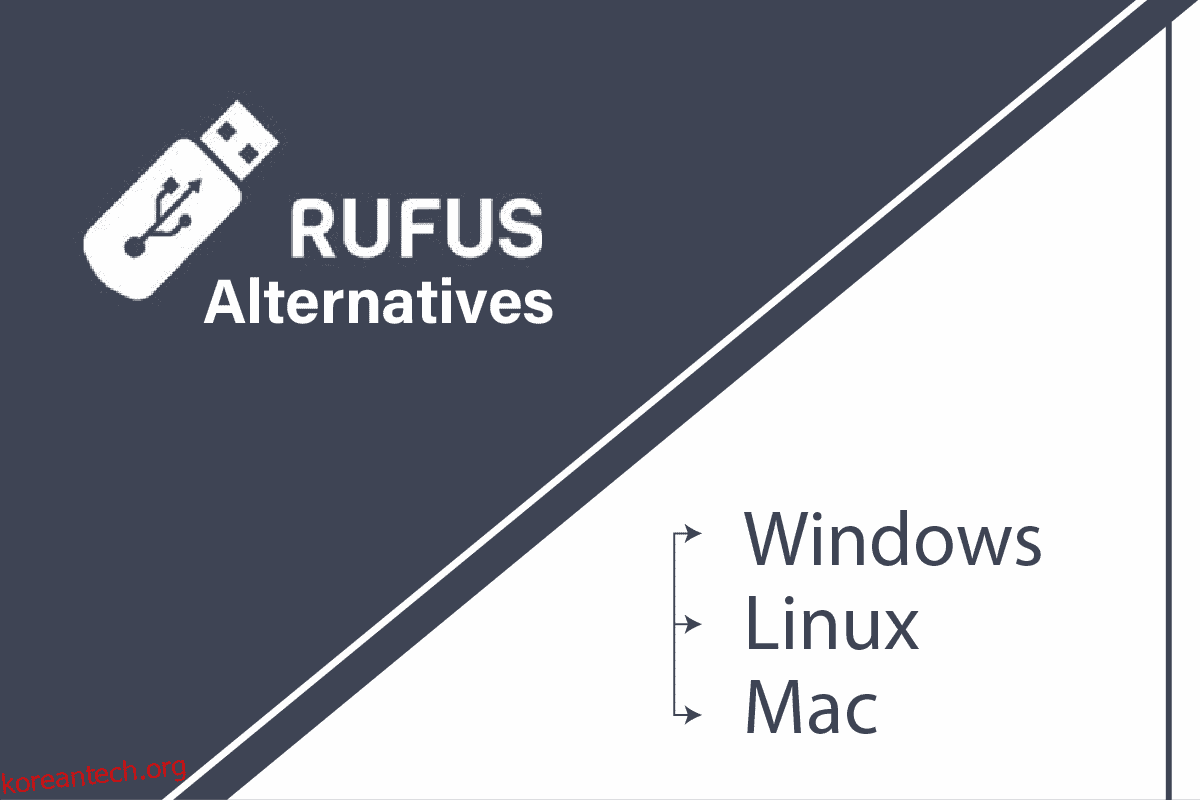Rufus는 부팅 가능한 USB 스틱을 만드는 데 가장 널리 사용되는 Windows 유틸리티 중 하나입니다. 그러나 Linux 또는 macOS용 부팅 가능한 USB를 생성하려는 경우 이러한 운영 체제에서는 Rufus를 사용할 수 없습니다. 때때로 Rufus가 작동하지 않고 부팅 가능한 USB를 구축할 수 없습니다. 또한 Rufus가 제공하지 않는 다른 기능을 찾을 수도 있습니다. 걱정하지 마십시오. Rufus는 부팅 가능한 USB 스틱을 만드는 데 사용할 수 있는 유일한 프로그램이 아닙니다. Linux 운영 체제에서 활용할 수 있는 몇 가지 추가 최고의 Rufus 대안이 있습니다. 오늘은 Linux, Windows 및 macOS에서 부팅 가능한 디스크를 생성하기 위한 오픈 소스 또는 무료 도구에 대해 이야기하겠습니다.
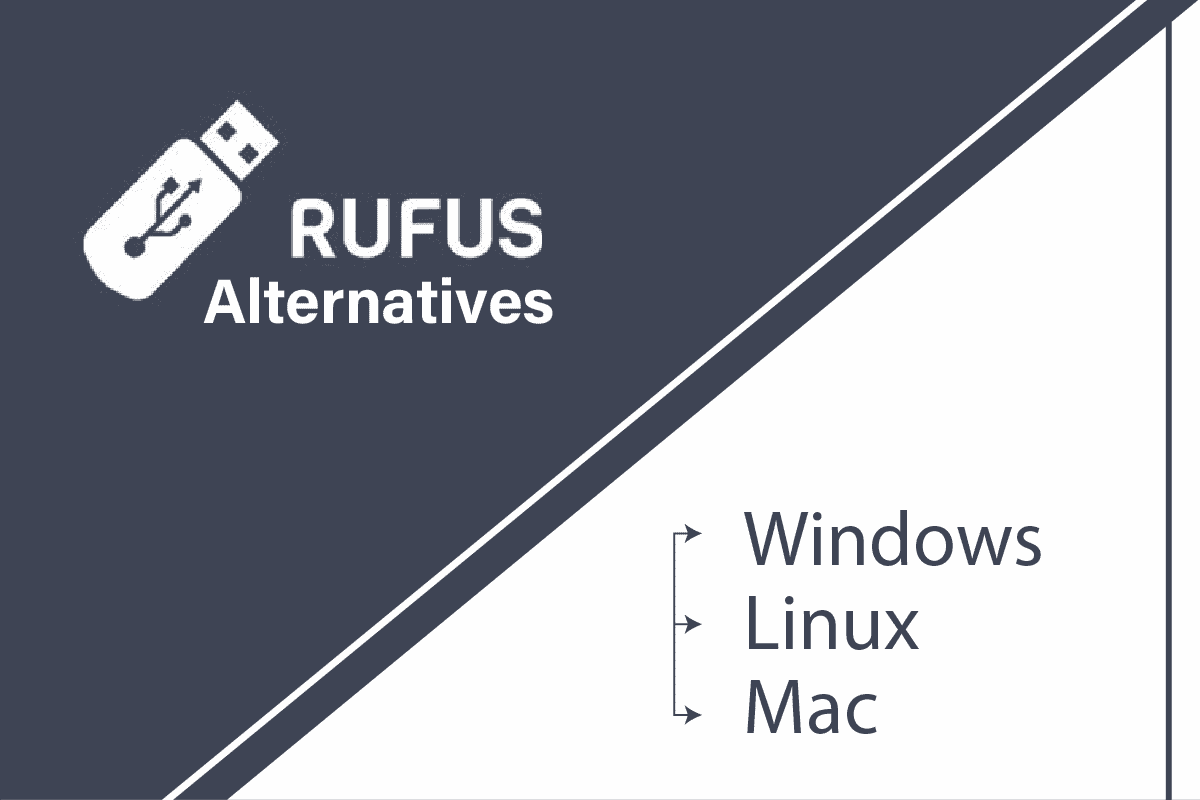
목차
Windows, Linux 및 macOS를 위한 최고의 Rufus 대안
이 섹션에서는 빠르게 실행되고 시스템 속도를 늦추지 않는 몇 가지 Rufus 대안을 선택했습니다. 그 외에도 Windows, Linux, Ubuntu 및 macOS용 소프트웨어를 강조했습니다. 또한 Windows 시스템에서 macOS 부팅 디스크를 만들 수 있고 그 반대로도 가능하도록 프로그램을 선택했습니다. 마찬가지로 Linux 워크스테이션에서 Windows 부팅 디스크를 만들 수 있습니다. 따라서 다음에 Linux용 Rufus를 사용할 수 없는 것과 같은 문제가 발생하면 시스템에서 이러한 최상의 대안을 사용하십시오.
1. 범용 USB 설치 프로그램
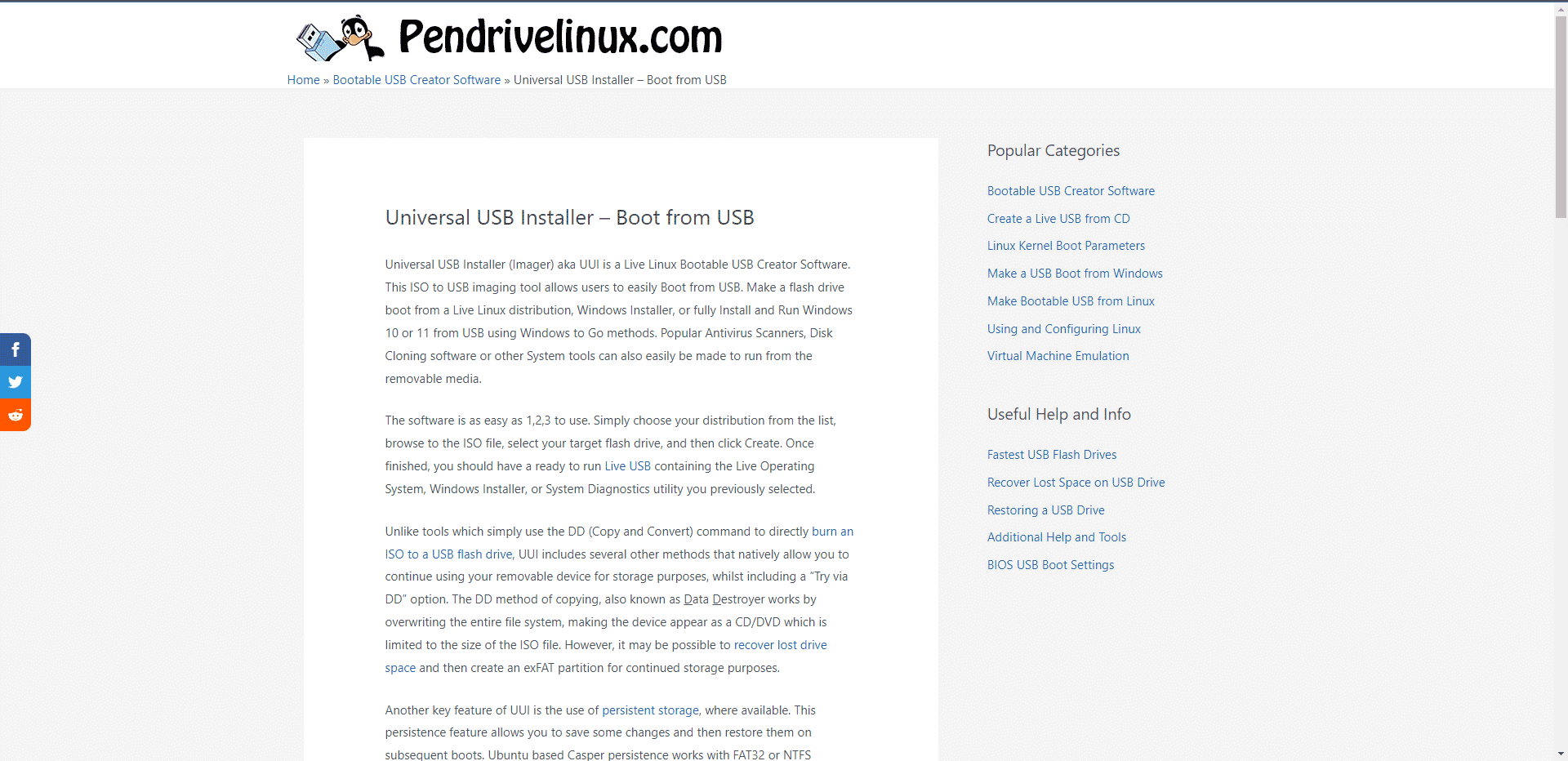
Universal USB Installer는 다음과 같은 기능이 있는 USB 장치에 운영 체제를 설치하기 위한 간단한 소프트웨어입니다.
- 영구 저장소 구성을 활성화하여 재부팅 후 사용자 파일을 저장할 수 있습니다.
- 새로 설치를 위해 fat32 플래시 드라이브를 포맷할 수 있습니다.
- 범용 USB는 DD 명령을 사용하는 다른 유틸리티에 비해 더 빠르게 작동합니다.
- 절차를 완료하면 손실된 디스크 공간을 다시 얻을 수 있습니다.
- 사용하기 쉬운 UI를 가지고 있으며 Rufus보다 효과적입니다.
- 이것은 Windows 및 Linux 이미지를 플래싱하기 위한 훌륭한 프로그램입니다.
- 이 도구의 단점은 macOS에서 사용할 수 없다는 것입니다.
- 또 다른 단점은 이 도구를 사용하여 동일한 디스크에 여러 배포판을 설치할 수 없다는 것입니다.
2. YUMI(범용 멀티부트 설치 프로그램)
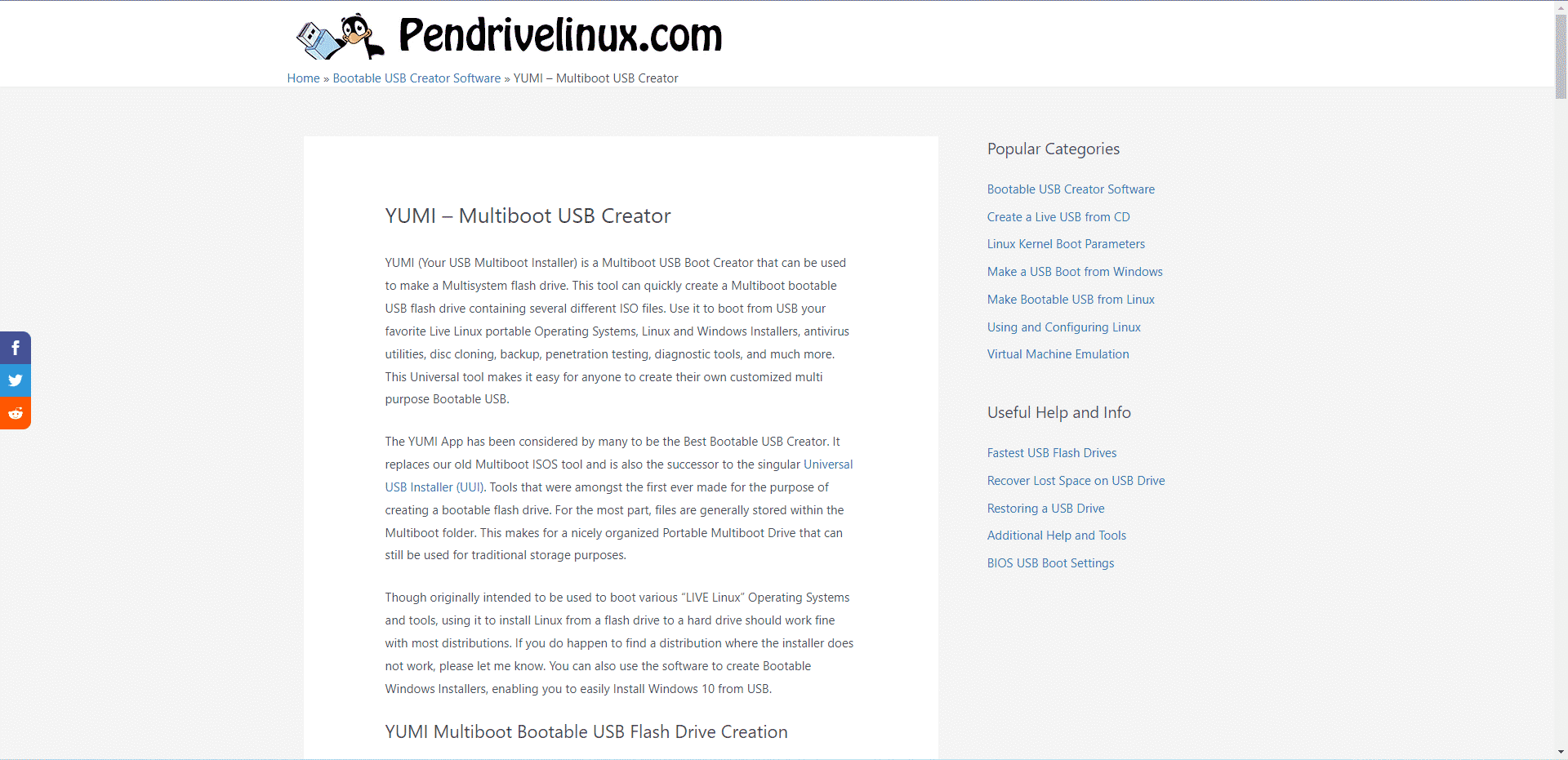
범용 멀티부트 설치 프로그램으로 확장된 YUMI는 멀티부트 USB 빌더로 아래 나열된 다른 특성과 함께 멀티부트 부팅 가능한 USB 플래시 스틱을 생성할 수 있습니다.
- 이 도구에는 여러 운영 체제, 바이러스 백신 프로그램, 침투 테스트 도구 및 기타 소프트웨어가 포함되어 있습니다.
- 이 도구는 syslinux를 활용하여 USB 플래시 드라이브에 저장된 추출된 배포판을 부팅합니다.
- 또한 필요한 경우 USB에서 여러 ISO 파일을 그럽 부팅하도록 되돌릴 수 있습니다.
- 이 소프트웨어는 모든 콘텐츠를 별도의 멀티부트 폴더에 보관하기 때문에 최고의 Rufus 대안 중 하나입니다.
- Universal USB Installer와 유사하게 작동하지만 USB의 남은 저장 공간을 활용할 수 있습니다.
- 또한 단일 USB 스틱에 다양한 운영 체제를 설치할 수 있습니다.
- Linux 및 Windows ISO 파일을 사용하여 부팅 가능한 USB 스틱을 만들 수 있습니다.
- Universal USB Installer와 유사하게 Windows 및 Linux 시스템 이미지를 지원하고 USB 포트에서 ISO 파일을 부팅하기 위해 grub 대신 syslinux 부트로더를 사용합니다.
3. 에쳐
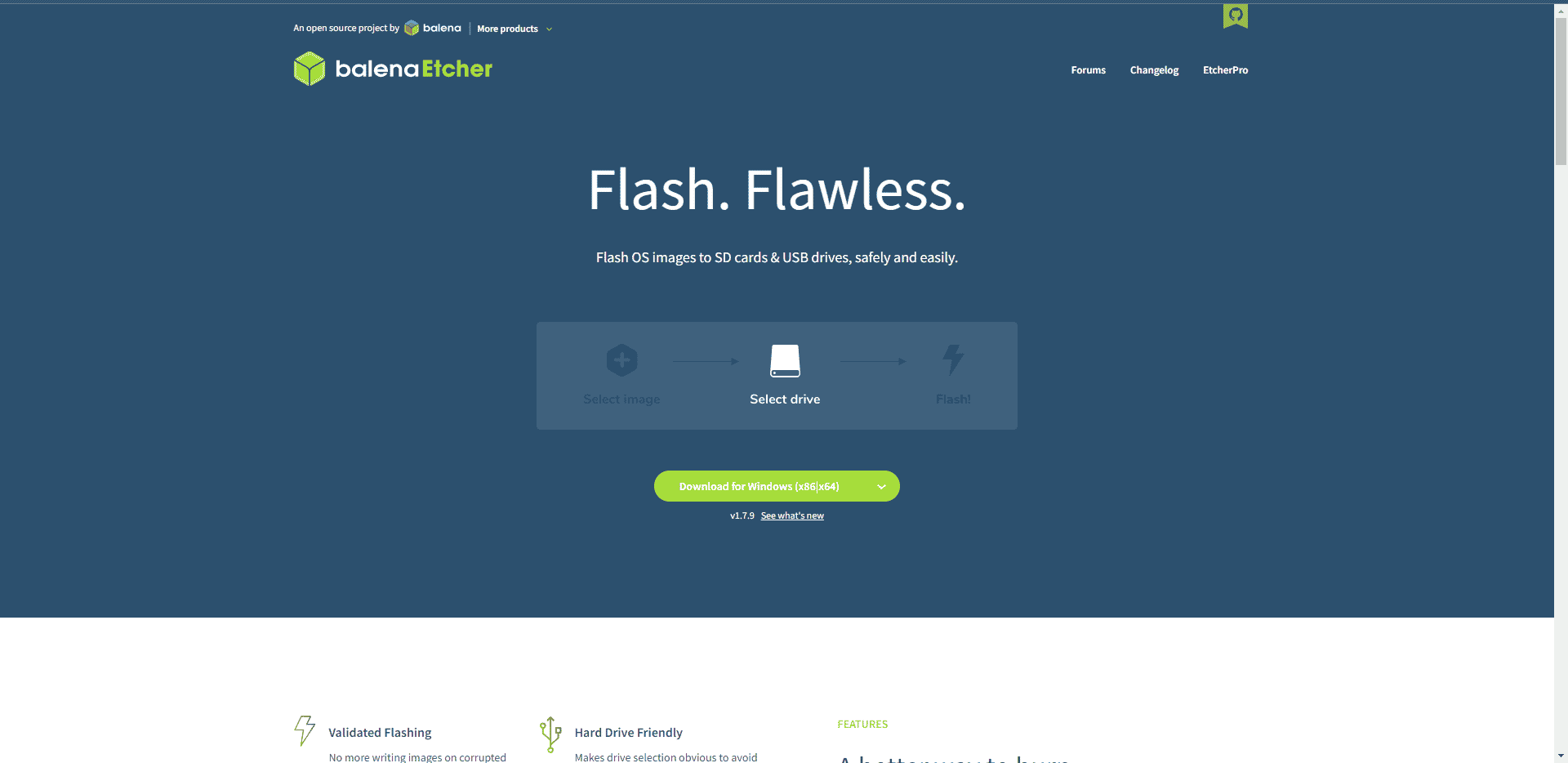
Etcher는 널리 사용되는 모든 운영 체제에서 작동하며 다음 기능으로 구성된 포괄적인 소프트웨어입니다.
- 이 도구는 기본 인터페이스가 있는 macOS에서 사용할 수 있습니다.
- ISO, DMG 및 IMG 시스템 이미지를 지원합니다.
- 이미지 검증 기능을 사용하여 플래싱하기 전에 시스템 이미지와 이동식 드라이브를 검증할 수 있습니다.
- 손상된 USB 드라이브에 사진을 쓸 필요가 없으므로 시간을 쉽게 절약할 수 있습니다.
- 이 도구는 오픈 소스이며 완전히 무료입니다.
- 이 도구는 사진 깜박임은 빠르지만 유일한 단점인 Rufus와 동등하지 않습니다.
4. 플래시부트
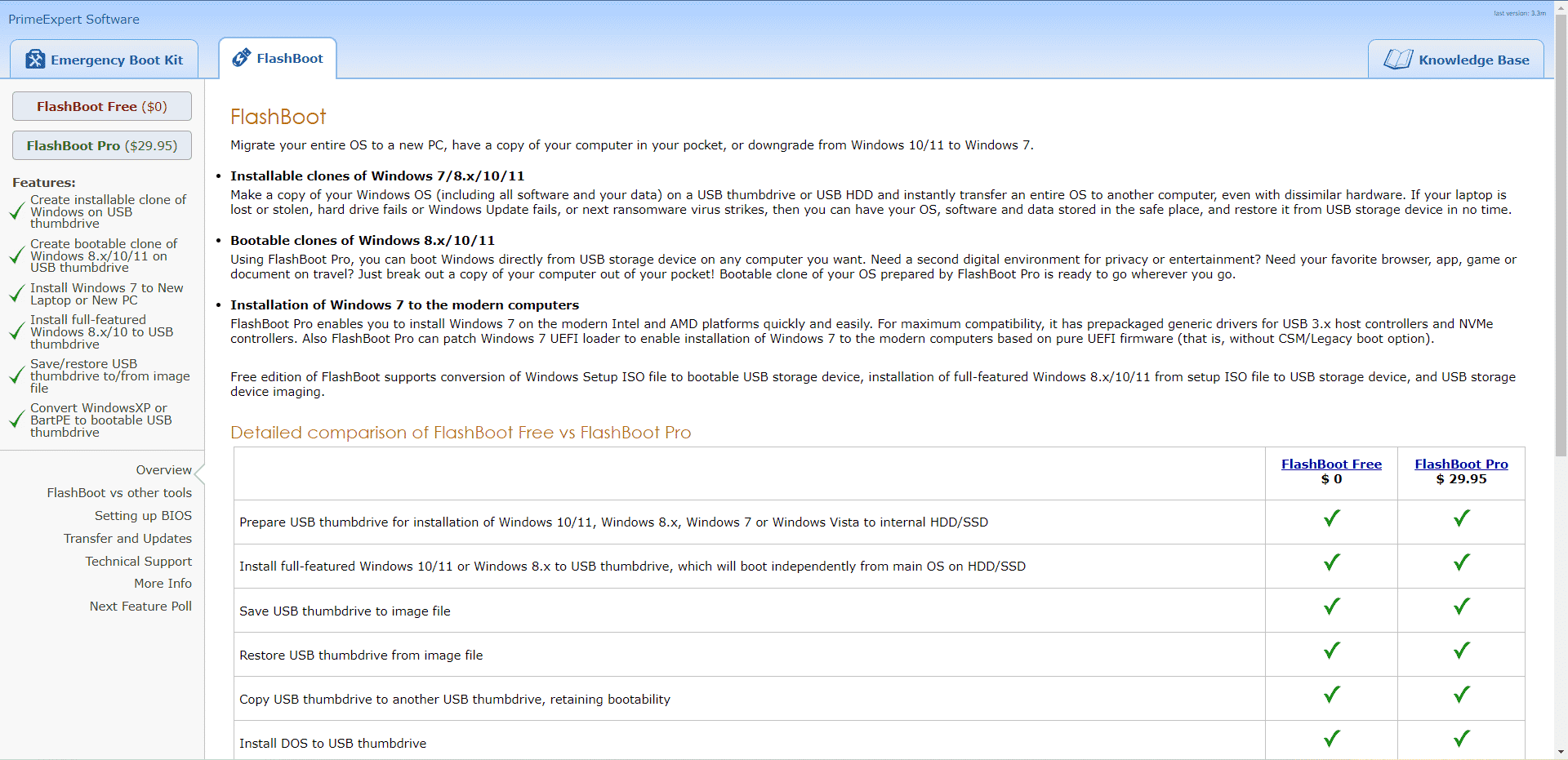
FlashBoot는 Windows를 처음부터 설치하거나 다시 설치하는 데 탁월한 유틸리티이며 다음과 같은 이유로 최고 중 하나로 간주됩니다.
- 이 도구는 무료 및 프로($29.95)의 두 가지 버전으로 제공됩니다.
- 무료 버전을 사용하면 USB 드라이브에 새로 부팅 가능한 Windows 복사본을 만들 수 있지만 Pro 버전을 사용하여 기존 시스템을 복제할 수 있습니다.
- 결과적으로 데이터, 설정 또는 프로그램이 손실되지 않으므로 새 컴퓨터에 모든 항목을 다시 설치하면 시간이 절약됩니다.
- 이 도구는 휴대용 Windows 백업으로도 사용됩니다.
- 이러한 최상의 대안 항목을 사용하여 작업을 쉽게 수행할 수 있습니다.
- 다양한 Windows 버전을 지원하며 독립형입니다.
- 사용자 정의 콘텐츠 및 EXE 파일을 지원합니다.
5. 이지투부트
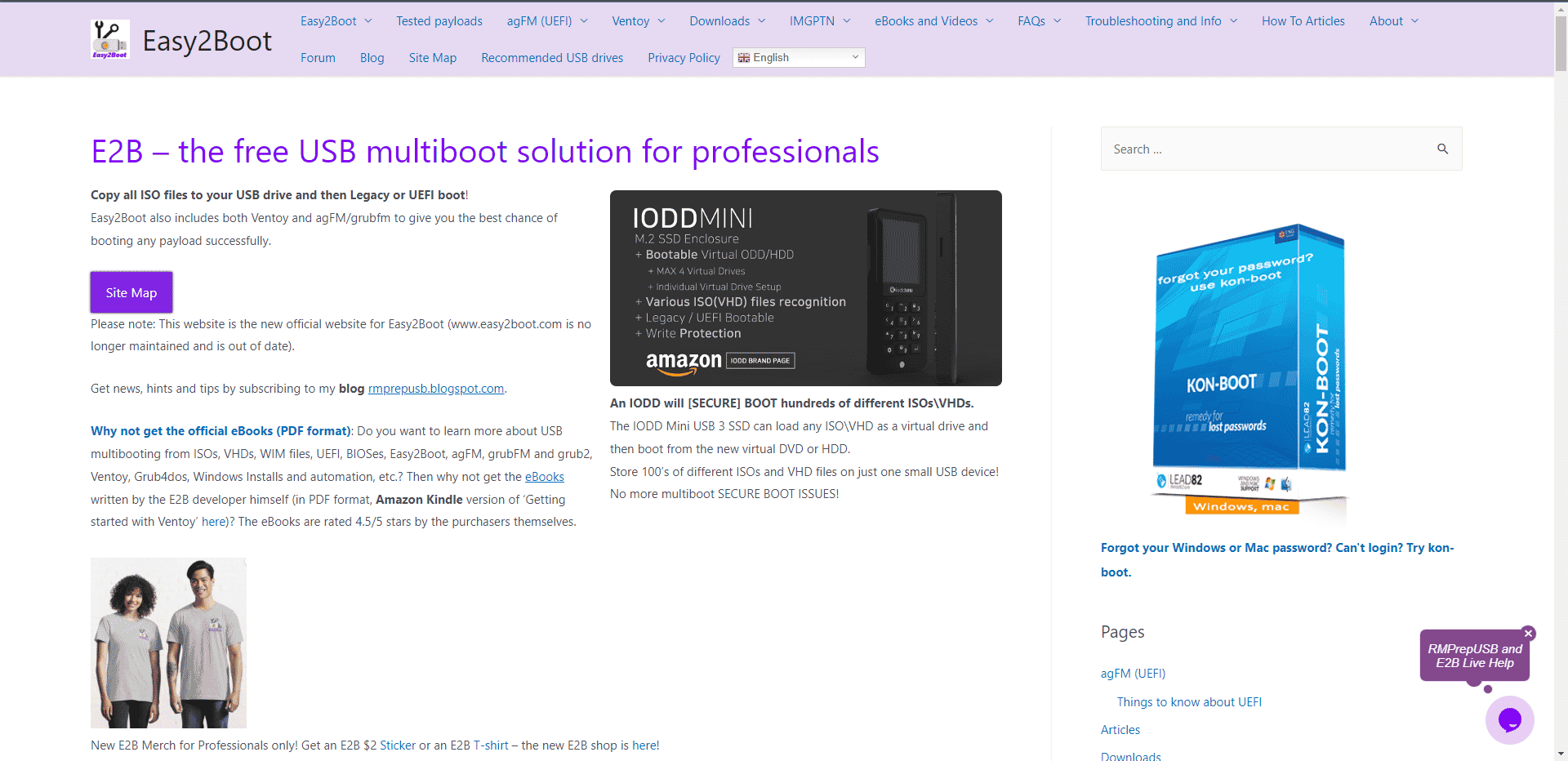
Rufus 대안 목록의 다음은 Easy2Boot 또는 E2B로, 다음 기능과 함께 백만 번 이상 다운로드되었습니다.
- 세 가지 부팅 가능한 메뉴 시스템을 지원합니다. Easy2Boot, agFM, 보안 부팅 바이패스가 있는 Legacy/MBR 및 UEFI32/UEFI64용 부팅 옵션, Ventoy를 기반으로 하는 E2B용 Ventoy입니다.
- 다른 도구에 비해 E2B는 최근 Linux ISO 이미지를 성공적으로 부팅합니다.
- E2B는 알고리즘을 사용하여 부팅 가능한 디스크를 더 빠르게 플래시하고 다른 소프트웨어보다 새로운 Linux를 업데이트합니다.
- 또한 이 도구는 무료이며 부팅 가능한 Windows 및 Mac OSX 이미지를 만들 수 있습니다.
- 이 도구의 메뉴 시스템은 NTFS 및 grub4dos+scripts를 사용합니다.
- Easy2Boot v2를 사용하여 UEFI 부팅을 위해 agFM grub2를 실행하는 두 번째 파티션을 추가할 수 있습니다.
- 최신 버전으로 업그레이드할 때 E2B USB 드라이브를 다시 포맷할 필요가 없습니다.
- 하나의 거대한 ISO 파일을 USB 장치에 복사하는 것이 ISO에서 수백 개의 작은 파일을 별도로 복사하는 것보다 시간이 덜 걸립니다.
- 이러한 기능 외에도 문서, 프로그램, 휴대용 앱 등으로 USB 드라이브를 확장할 수 있습니다.
- 이 도구는 340개가 넘는 ISO 및 페이로드 파일 형식과 USB HDD/SSD 드라이브 및 USB 플래시 드라이브(NTFS 권장)를 포함한 장치를 지원합니다.
6. 벤토이
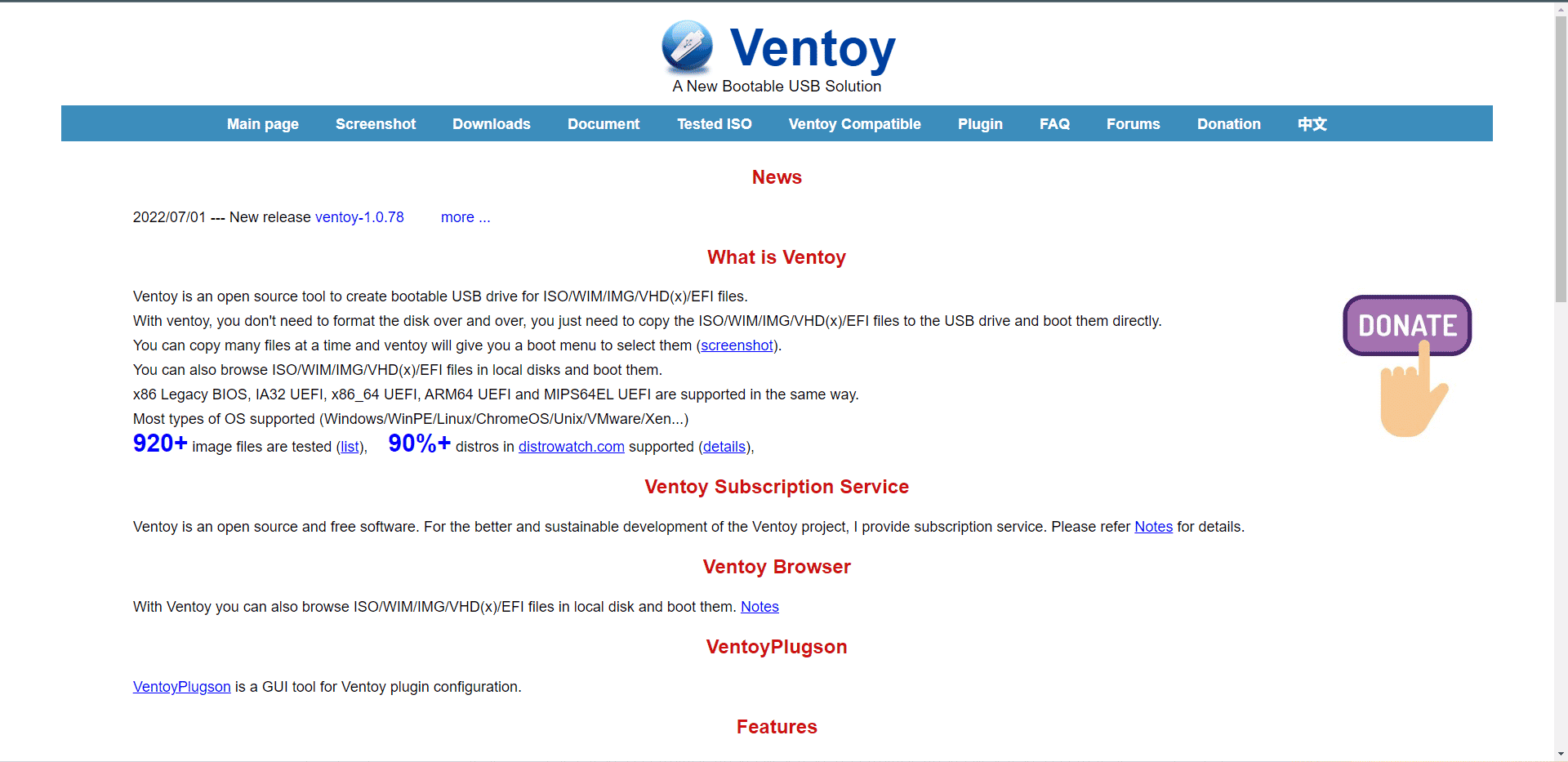
Ventoy는 Linux용 Rufus를 사용할 수 없는 문제에 직면했을 때 가장 좋은 대안입니다. 다음과 같은 기능이 있습니다.
- ISO, WIM, IMG, VHD, EFI 형식의 플래싱 이미지 파일로 구성되어 있으며 USB 장치에 복사할 수 있습니다.
- 이 도구를 사용하면 USB, 로컬 디스크, SSD 및 SD 카드와 같은 장치를 겨냥할 수 있습니다.
- 또한 지속성 지원 및 UEFI 보안 부팅과 같은 다양한 기능을 제공합니다.
- 700개 이상의 ISO 파일로 테스트되었기 때문에 수많은 Linux, Windows, ChromeOS 및 Unix 시스템과 호환됩니다.
- 이미지 파일을 USB 장치로 추출하지 않고 직접 활용합니다.
- 단일 장치에 여러 ISO 이미지를 저장하고 부팅할 이미지를 선택할 수 있습니다.
- 지속성, x86 레거시 BIOS, MBR 및 GPT 파티션 유형, 다양한 UEFI 부팅 기술을 포함한 다양한 부팅 기술을 지원하고 작동합니다.
- 더 중요한 것은 4GB보다 큰 ISO 파일을 활용할 수 있다는 것입니다.
7. 디핀 부트 메이커
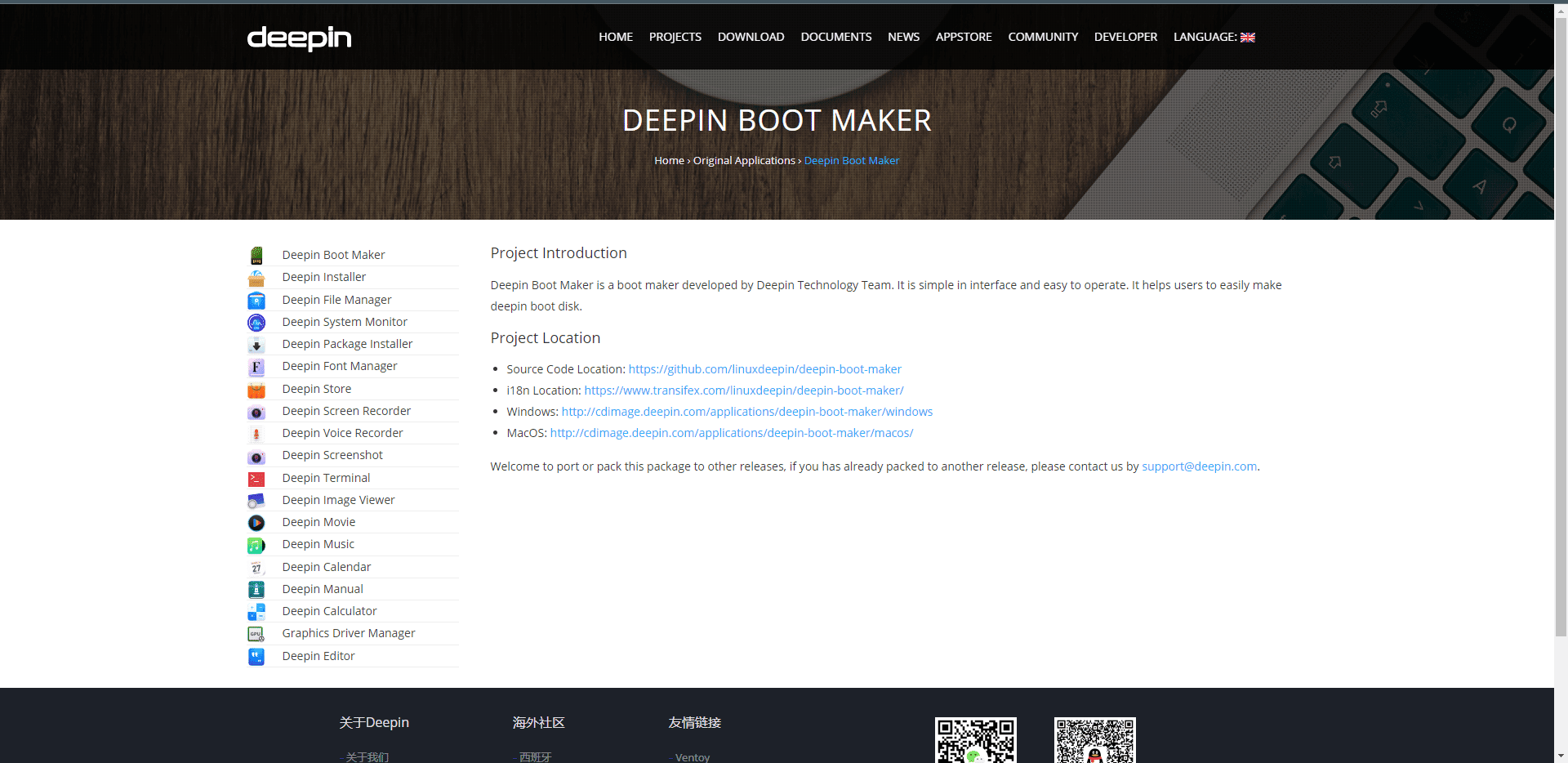
Deepin 기술 팀에서 개발한 Deepin은 다양한 기능을 위해 USB 장치에 deepin OS 부팅 디스크를 생성하여 최고의 Rufus 대안 중 하나입니다.
- Linux 운영 체제이며 중국 컴퓨터 사용자들 사이에서 널리 사용되는 Linux 배포판입니다.
- 설치용 Deepin OS 버전만 지원합니다.
- 이 도구를 사용하려면 먼저 Deepin ISO를 다운로드해야 합니다.
- 이 도구와 함께 개발 팀은 설치 프로그램, 저장소, 드라이버 관리자 등과 같은 다른 도구를 제공합니다.
- 이러한 도구는 테스트를 거쳤으며 Deepin 생태계 내에서 액세스할 수 있습니다.
- Windows Hello를 지원하며 여러 언어로 제공됩니다.
8. Win32 디스크 이미저
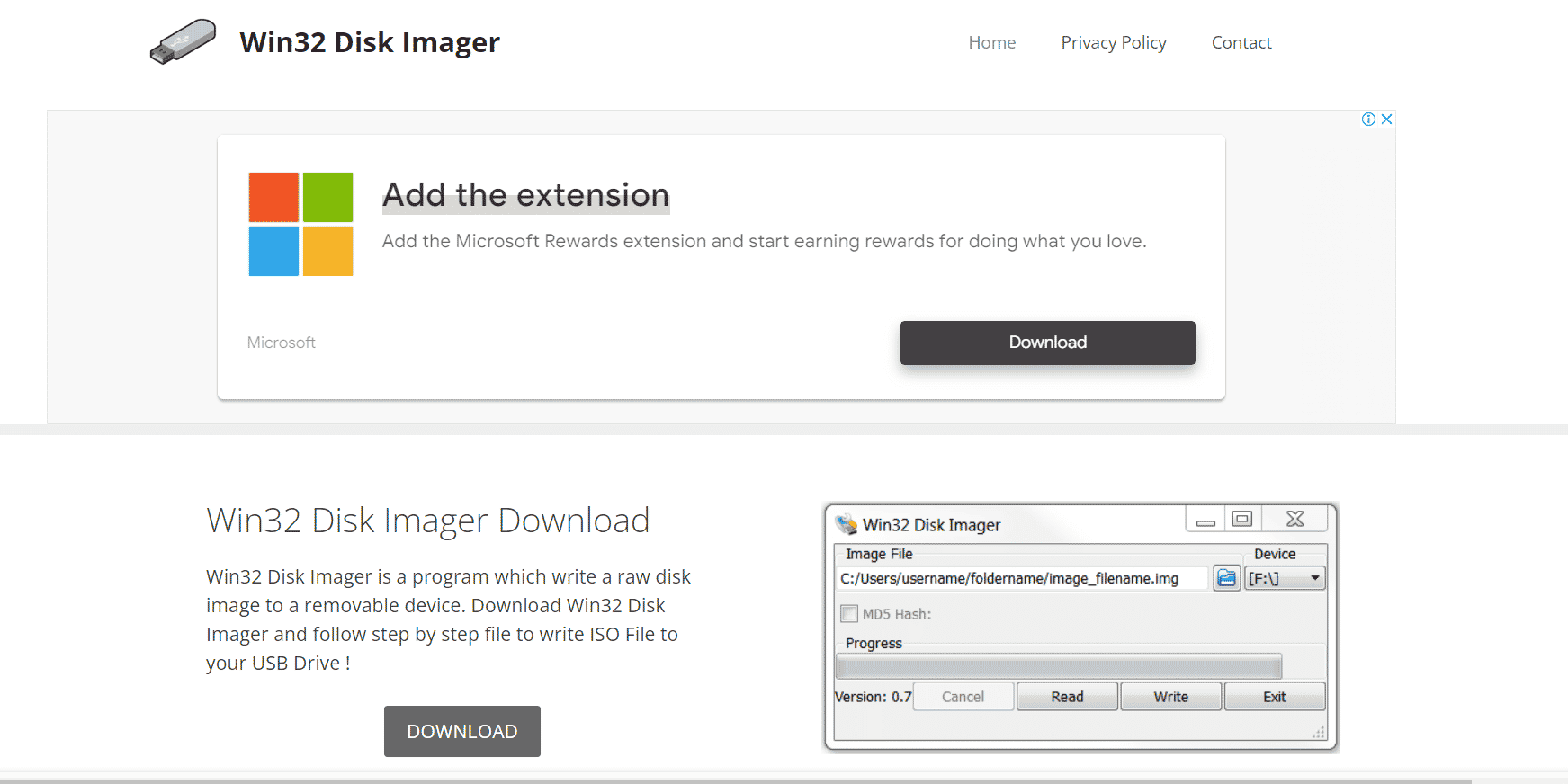
목록에 있는 또 다른 것은 Win32 Disk Imager라고 하는 인기 있는 Windows 전용 소프트웨어로 다음과 같은 기능을 제공합니다.
- 이 도구에는 Windows XP 및 Vista와 같은 오래된 운영 체제를 플래시할 수 있는 버전 0.9가 있습니다.
- 이 도구는 Windows 7, Windows 8.1, Windows 10 및 Ubuntu와 같은 최신 운영 체제와도 호환됩니다.
- 이 외에도 이 도구는 NTFS 및 FAT32 파일 시스템에 대한 UEFI 부팅 기능을 지원합니다.
- 이 도구는 저수준 유틸리티를 깜박이는 데 효과적입니다.
- 이 Windows 도구는 부팅 가능한 드라이브를 만드는 데 Rufus보다 더 많은 시간이 필요합니다.
- 또 다른 단점은 도구가 데스크톱 운영 체제와 호환되지 않는다는 것입니다.
9. RMPrepUSB
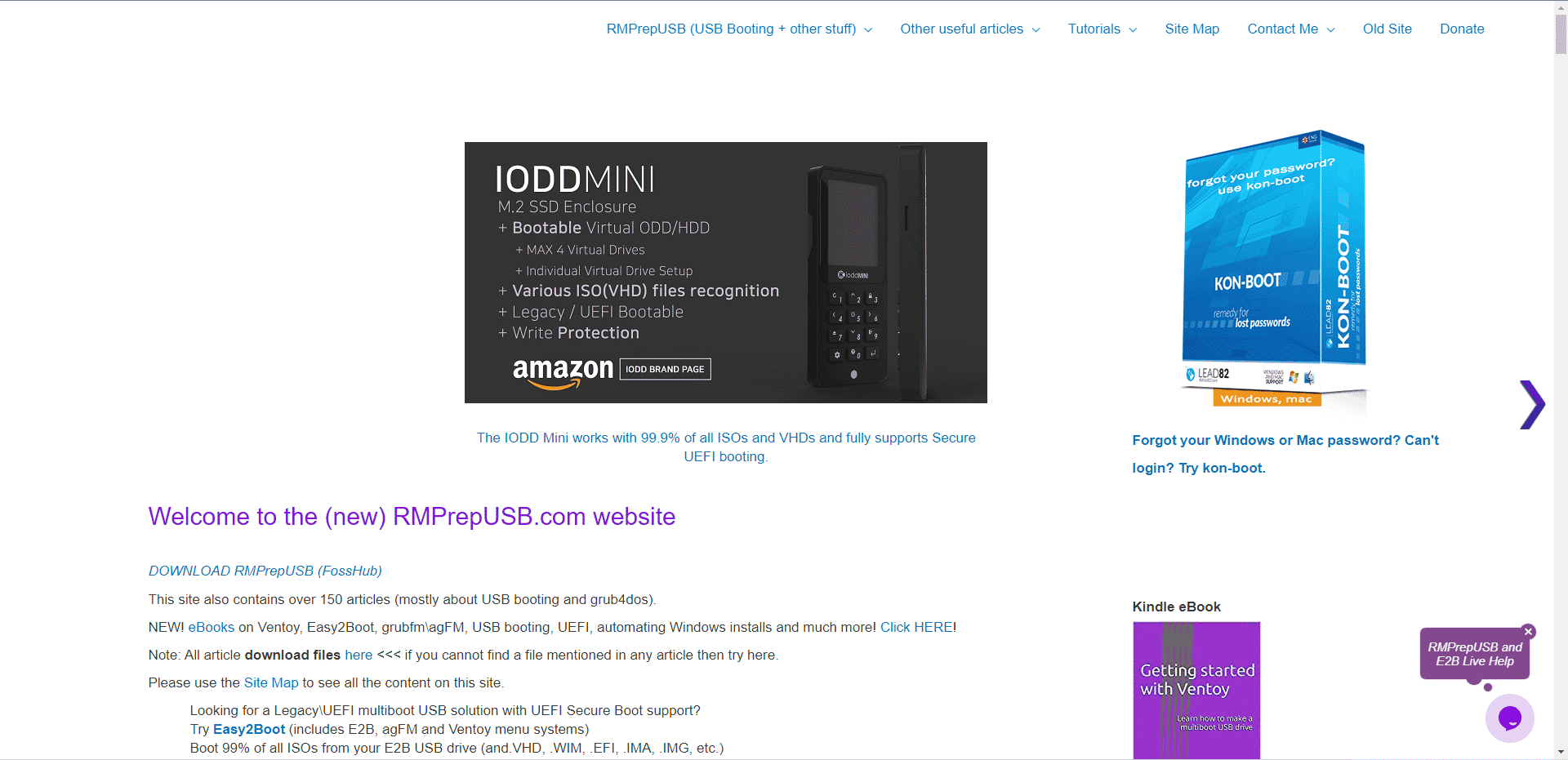
Windows용 Rufus 대안 목록에서 간단하고 우수한 것 중 하나는 다음과 같은 측면이 있는 RMPrepUSB입니다.
- 이 도구는 Windows, Ubuntu, Linux Mint와 같은 Linux 배포판 또는 사용자가 디자인한 사용자 지정 설치 디스크를 사용하여 잘 알려진 기타 Linux 배포판을 설치하는 또 다른 옵션입니다.
- 또한 이 도구는 빠른 테스트, 파티셔닝, 포맷, 부팅 관리자 설치 및 기타 여러 작업을 제공합니다.
- 또한 멀티부트 USB를 만들고 RPrepUSB를 사용하여 테스트할 수 있습니다.
- 이 도구는 효율적이고 휴대 가능합니다.
- 부트 코드를 설치하거나 수정할 수 있습니다.
- 또한 읽기 전용 및 쓰기 방지 드라이브 플래그를 삭제할 수 있습니다.
- FAT32로 포맷하면 SD 카드의 성능이 최대 10% 빨라집니다.
- 더 중요한 것은 드라이브에서 가짜 크기를 검사할 수 있다는 것입니다.
- 또한 USB 디스크에서 부팅하기 위해 전체 쓰기 액세스 권한이 있는 32비트 MBR 모드에서 QEMU를 실행할 수 있습니다.
10. LinuxLive USB 생성기
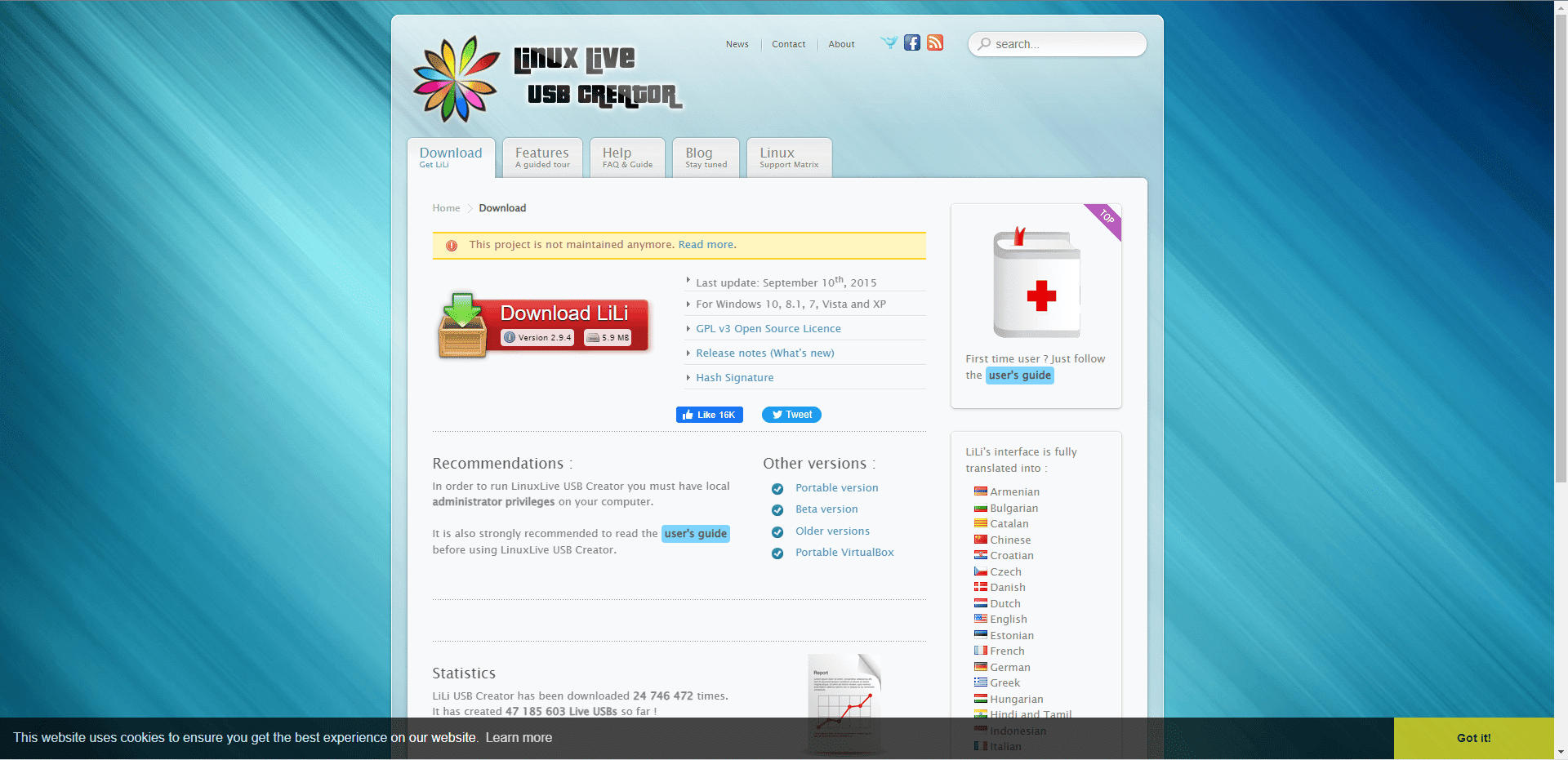
다음 목록은 Windows용 무료 오픈 소스 LiveLinux USB Creator 프로그램입니다.
- 이 도구를 사용하면 선택한 Linux 배포판을 실행하는 부팅 가능하고 휴대용이며 가상화된 USB 스틱을 만들 수 있습니다.
- 여러 Linux 배포판과 호환됩니다.
- 또한 손상된 ISO 파일을 자동으로 찾는 자동화된 무결성 검사 도구를 제공합니다.
- 통합 가상화 기능을 사용하여 Windows 컴퓨터를 다시 시작하지 않고도 Linux 배포판을 테스트할 수 있습니다.
- 또한 LiveLinux USB Creator를 사용하여 라이브 Linux 영구 USB를 만들 수 있습니다.
- SmartClean 기능을 사용하면 이전에 설치된 라이브 USB를 완전히 제거할 수 있습니다.
- 또 다른 주목할만한 기능은 모든 Linux 배포판을 빠르게 다운로드하는 SmartDownload입니다.
- 남은 USB 용량을 저장용으로 사용할 수 있으므로 최고의 Rufus 대안 중 하나입니다.
- 이 도구는 간단하고 효율적입니다.
- Portable VirtualBox 기능을 사용하면 Windows 내에서 기본적으로 Linux를 실행할 수 있습니다.
- 또한 새로 생성된 파일을 숨김으로 표시할 수 있습니다.
- 가장 큰 장점은 장치를 포맷하는 등의 피해를 주지 않고 설치할 수 있다는 것입니다.
11. 파워ISO
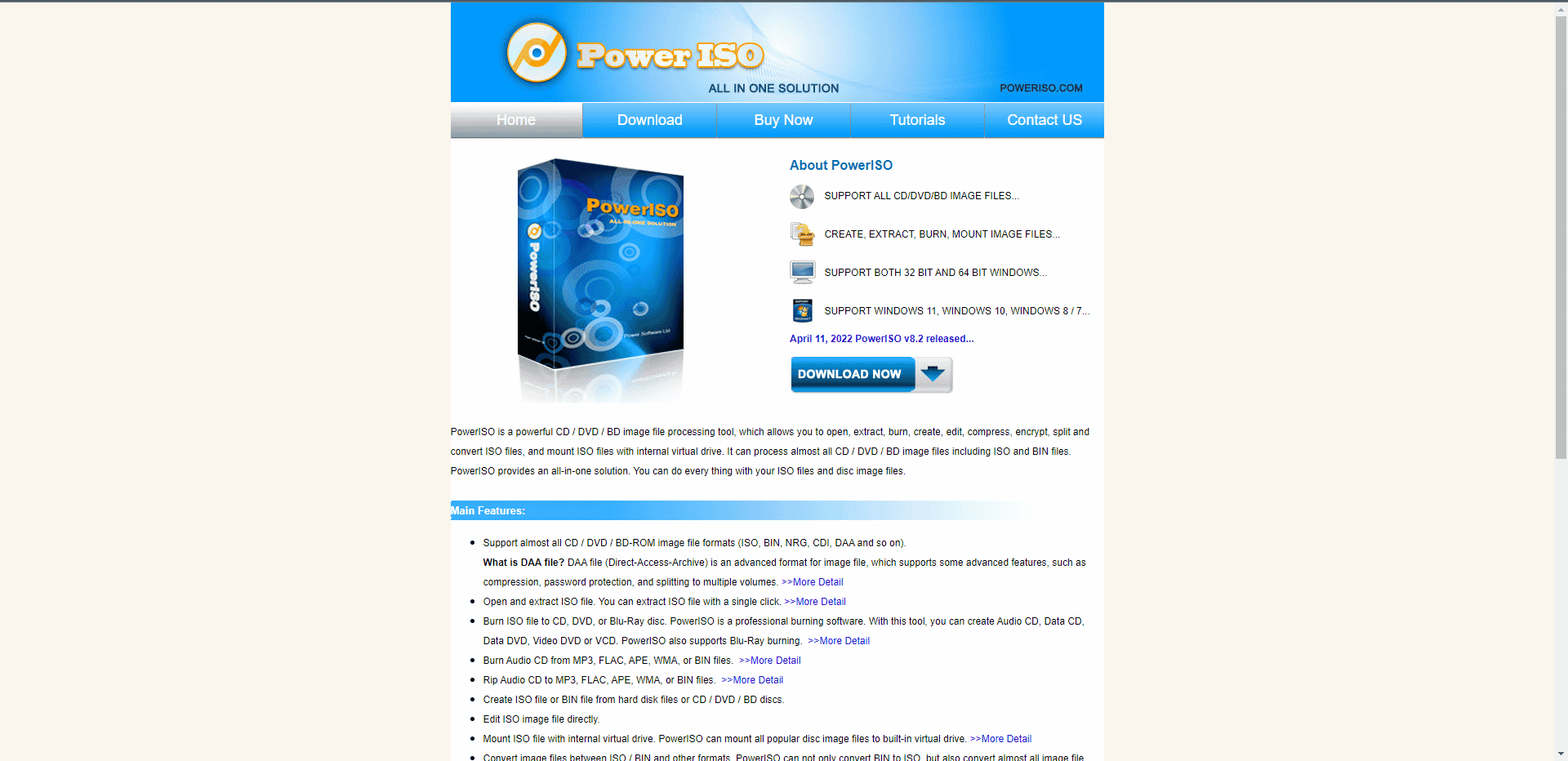
이 Windows 기반 소프트웨어의 이름은 PowerISO이며 다음과 같은 기타 편리한 기능이 많이 포함되어 있습니다.
- 이 도구를 사용하여 디스크를 마운트하고, 가상 드라이브를 만들고, ISO 파일을 편집, 압축, 추출 및 변환할 수 있습니다.
- 이 도구는 컨텍스트 메뉴 및 셸 통합과 같은 다른 기능도 제공합니다.
- 이 도구는 ISO, BIN, NRG, CDI, DAA 등을 포함한 모든 CD, DVD 및 BD-ROM 이미지 파일 형식을 지원합니다.
- 전반적으로 PowerISO는 Windows OS 플래싱을 위한 최고의 Rufus 대안 중 하나입니다.
- 이 도구는 Rufus에 비해 더 빠르게 수행됩니다.
12. UNetbootin
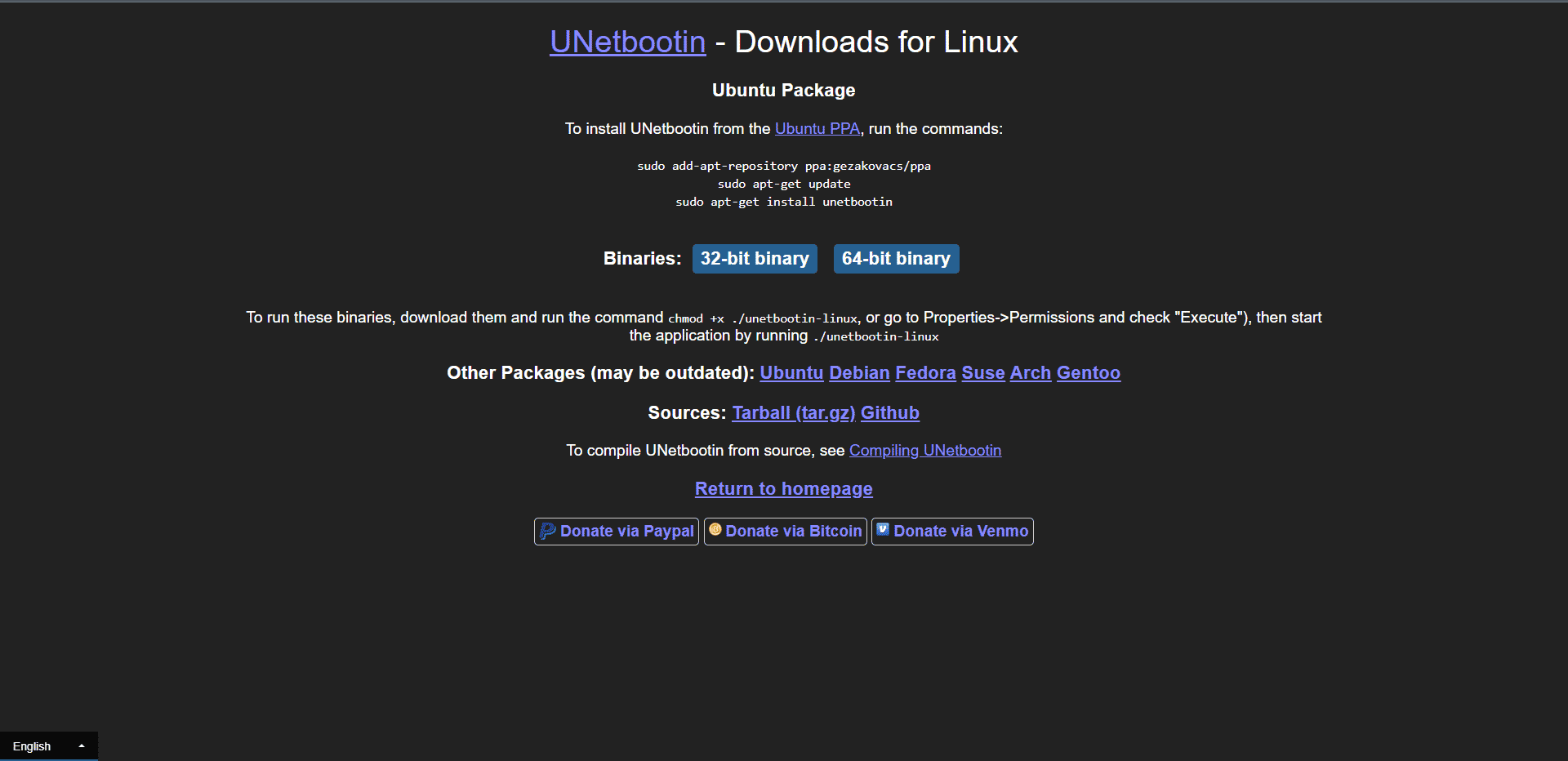
UNetbootin은 Windows, Linux 및 macOS에서 사용할 수 있는 최고의 Rufus 대안 중 하나입니다. Linux용 Rufus를 사용할 수 없으므로 이 도구를 대안으로 사용할 수 있습니다. 이 도구에는 다음과 같은 특징이 있습니다.
- 이 오픈 소스 소프트웨어는 베어메탈 PC에 OS 시스템을 설치하는 데 사용할 수 있습니다.
- 이 도구는 DVD가 아닌 FAT32로 포맷된 USB 스틱을 사용합니다.
- 이 도구는 32비트 및 64비트 버전 모두에서 사용할 수 있습니다.
- 각 운영 체제의 최신 ISO 이미지를 즉시 다운로드할 수 있습니다.
- 동시에 CentOS, Kubuntu, Debian, Elive, DreamLinux, CloneZilla, OpenSUSE, LinuxMint, FreeBSD, NetBSD, Fedora, Gentoo, Puppy Linux, Arch Linux, Zenwalk, 그리고 많은 다른 사람들.
- 도구에서 직접 ISO 이미지를 사용할 수 있습니다.
- 이 외에도 소프트웨어는 Backtracks, Ophcrack, Dr. Web Antivirus, 시스템 복구 CD, Parted Magic 및 Kaspersky Rescue Disk와 같은 많은 복구 및 관리 도구를 지원합니다.
- 이 도구는 이미지를 깜박일 때 더 빠른 속도로 수행됩니다.
13. Windows의 미디어 생성 도구
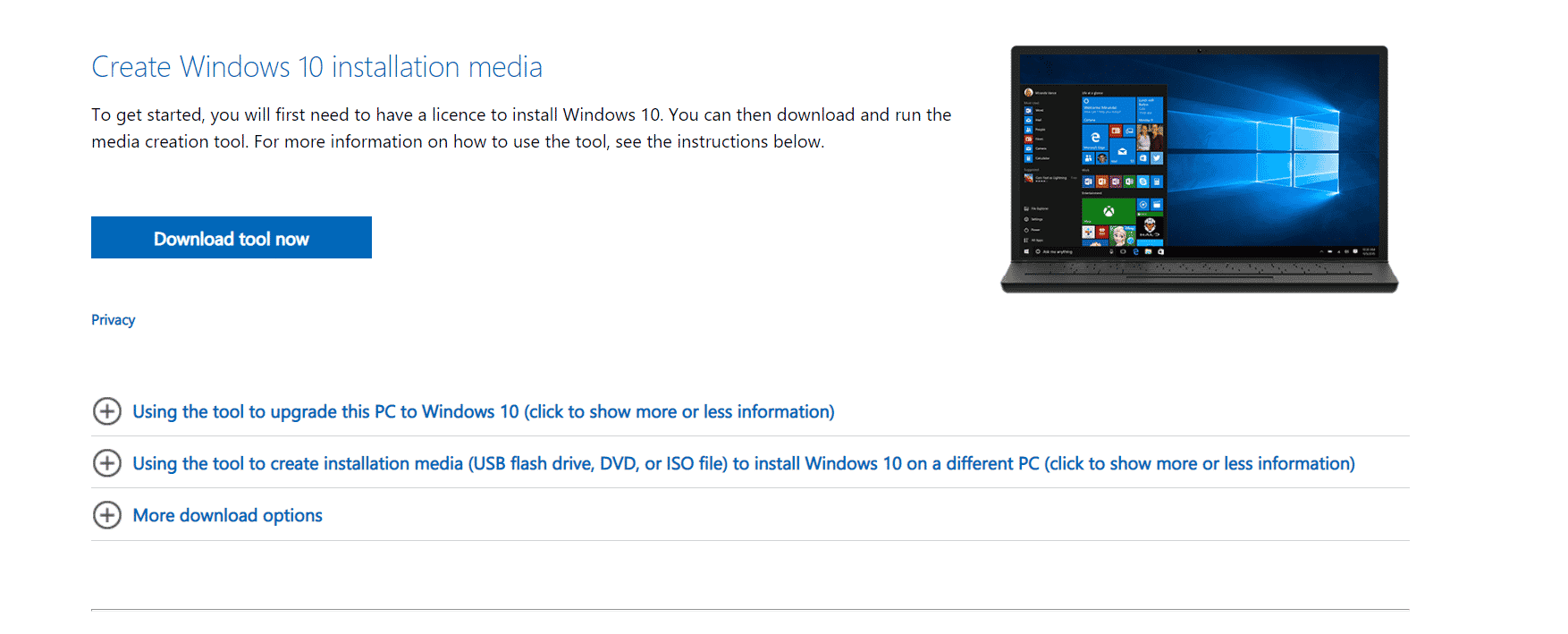
PC에 Windows 10을 원활하게 설치하기 위해 Microsoft에서 특별히 설계한 목록에 있는 이 소프트웨어는 미디어 생성 도구입니다.
- Microsoft 웹 사이트에서 Windows 10 설치 도구를 다운로드하고 도구에서 부팅 가능한 USB 드라이브를 자동으로 생성할 수 있습니다.
- 이 도구는 적절한 구성을 찾고 수동 개입 없이 PC 아키텍처를 기반으로 최신 Windows 10 ISO 이미지를 다운로드합니다.
- 유일한 단점은 Rufus보다 부팅 가능한 USB 장치를 만드는 데 조금 더 오래 걸린다는 것입니다.
- 훨씬 빠르고 사용자 친화적입니다.
- 시스템 성능에는 영향을 미치지 않습니다.
14. 디스크메이커 X
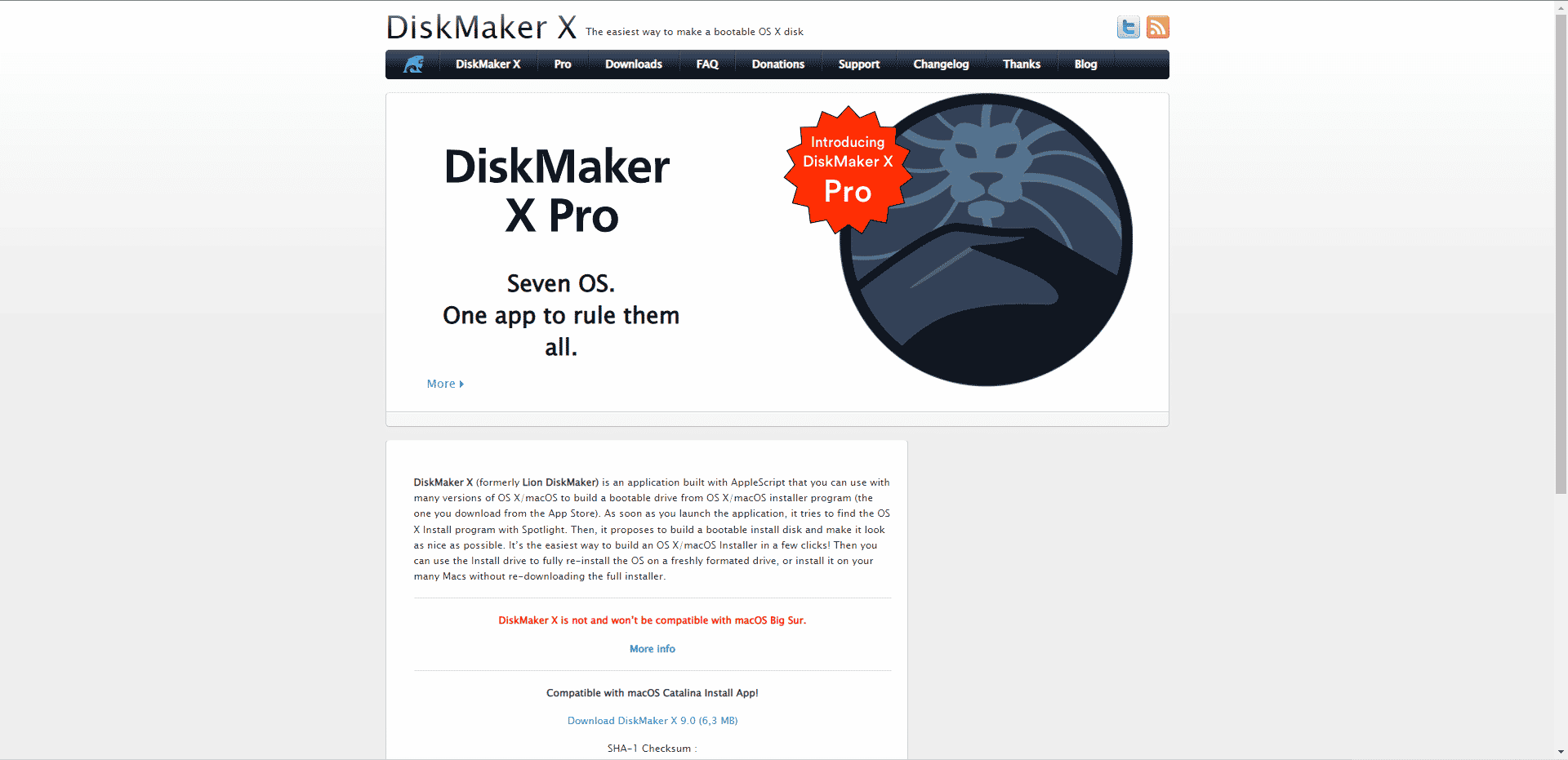
macOS 사용자의 경우 Diskmaker X는 가장 수용 가능한 Rufus 대안 중 하나이며 다음과 같은 기능이 있습니다.
- 부팅 가능한 macOS 이미지를 쉽게 생성하고 USB 스틱에 저장할 수 있습니다.
- 과정은 간단합니다. Spotlight 기능은 설치 파일을 찾습니다. USB 디스크를 감지하고 시스템 이미지를 플래시하며 프로그램을 빠르게 실행하고 일반적으로 의도한 대로 작동합니다.
- 이 외에도 Diskmaker X는 Mojave를 지원합니다. 간단히 말해서, 이 소프트웨어는 macOS를 대신할 Rufus를 찾고 있다면 선택할 수 있는 소프트웨어입니다.
15. 라즈베리 파이 이미저
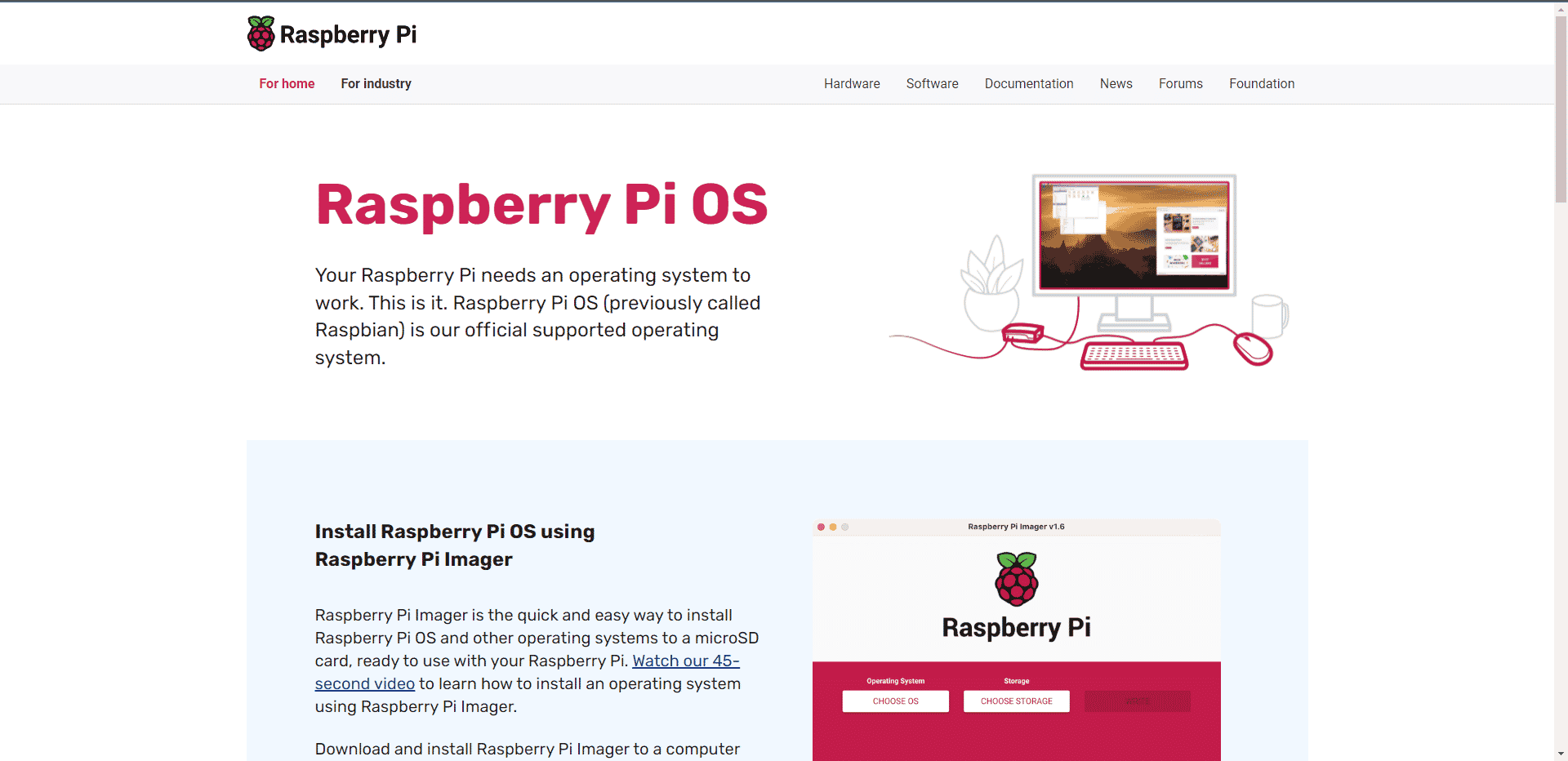
Raspberry Pi Imager는 Raspberry Pi 재단에서 만든 공식 이미저 소프트웨어입니다. Linux용 Rufus를 사용할 수 없기 때문에 Linux 사용자를 위한 또 다른 대안이기도 합니다. 다음과 같은 다양한 기능으로 구성됩니다.
- 이 프로그램은 Windows, Linux 및 Mac 운영 체제와 호환됩니다.
- Raspberry Pi Imager를 사용하여 Linux 운영 체제용으로 명시적으로 빌드된 Raspberry Pi OS를 설치할 수 있습니다.
- SD 카드에 저장된 이 운영 체제는 Raspberry Pi 장치에 연결하기 위한 부팅 디스크 역할을 합니다.
- 디스크에서 이미지 파일을 선택하거나 인터넷에서 다운로드하여 호환되는 Linux 배포판 목록을 다운로드할 수 있습니다.
- 또한 FAT32로 포맷하거나 EEPROM 복구와 같은 추가 응용 프로그램을 설치할 수 있습니다.
- 이 도구는 그래픽 사용자 인터페이스를 개발하여 부팅 가능한 SD 카드를 만듭니다.
- 이 도구를 사용하면 사용자 정의 OS 이미지를 플래시할 수도 있습니다.
16. 디디
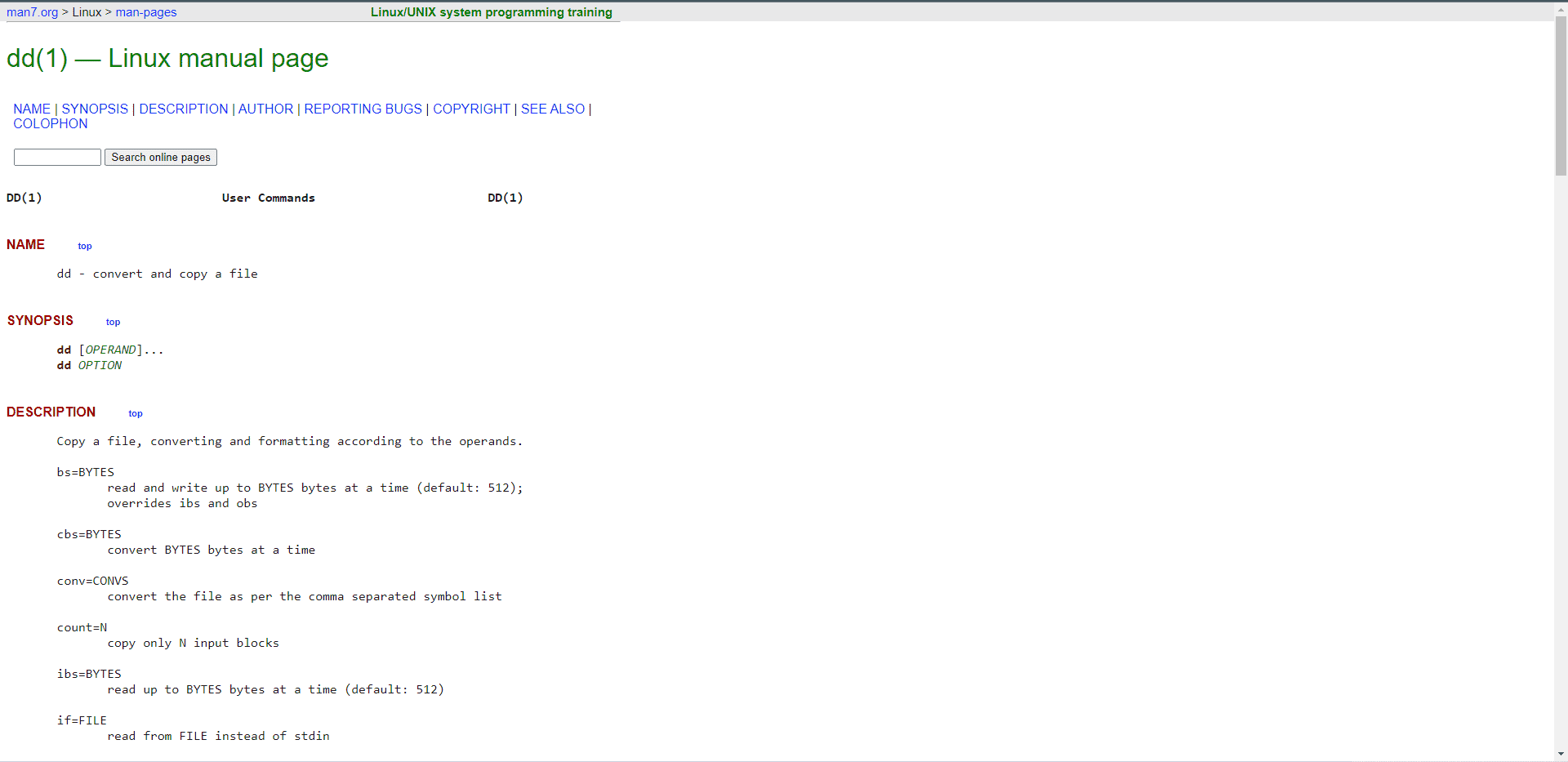
Dd는 Linux 또는 Mac 사용자를 위한 명령줄 유틸리티입니다. Linux용 Rufus를 사용할 수 없으므로 Linux 사용자를 위한 대안입니다. 다음 기능으로 구성된 목록에서 가장 효과적인 도구일 수 있습니다.
- 디스크 파괴자로 확장된 Dd를 사용하면 한 디스크의 이미지를 다른 디스크에 복제할 수 있습니다.
- 이 도구는 입력 및 출력 드라이브의 위치를 설정하여 작동합니다.
- 또한 이 도구를 사용하여 데이터 변환, 블록 장치 삭제, 하드 드라이브 백업, 압축 및 블록 건너뛰기와 같은 다양한 작업을 수행할 수 있습니다.
- 이 명령줄 도구는 기본적으로 Ubuntu 및 모든 macOS 버전에서 사용할 수 있습니다.
- 대상 디스크가 손상되지 않도록 다운로드한 ISO 파일의 올바른 입력 및 출력 위치와 해시 무결성을 항상 다시 확인하십시오. 확인되면 다음과 같이 진행하여 플래시 프로세스를 시작합니다.
- 이 도구는 다양한 파일에서 직접 읽거나 쓸 수 있습니다.
- ASCII를 EBCDIC 인코딩으로 변환하는 것과 같은 데이터 변환을 수행할 수 있습니다.
17. 멀티부트 USB
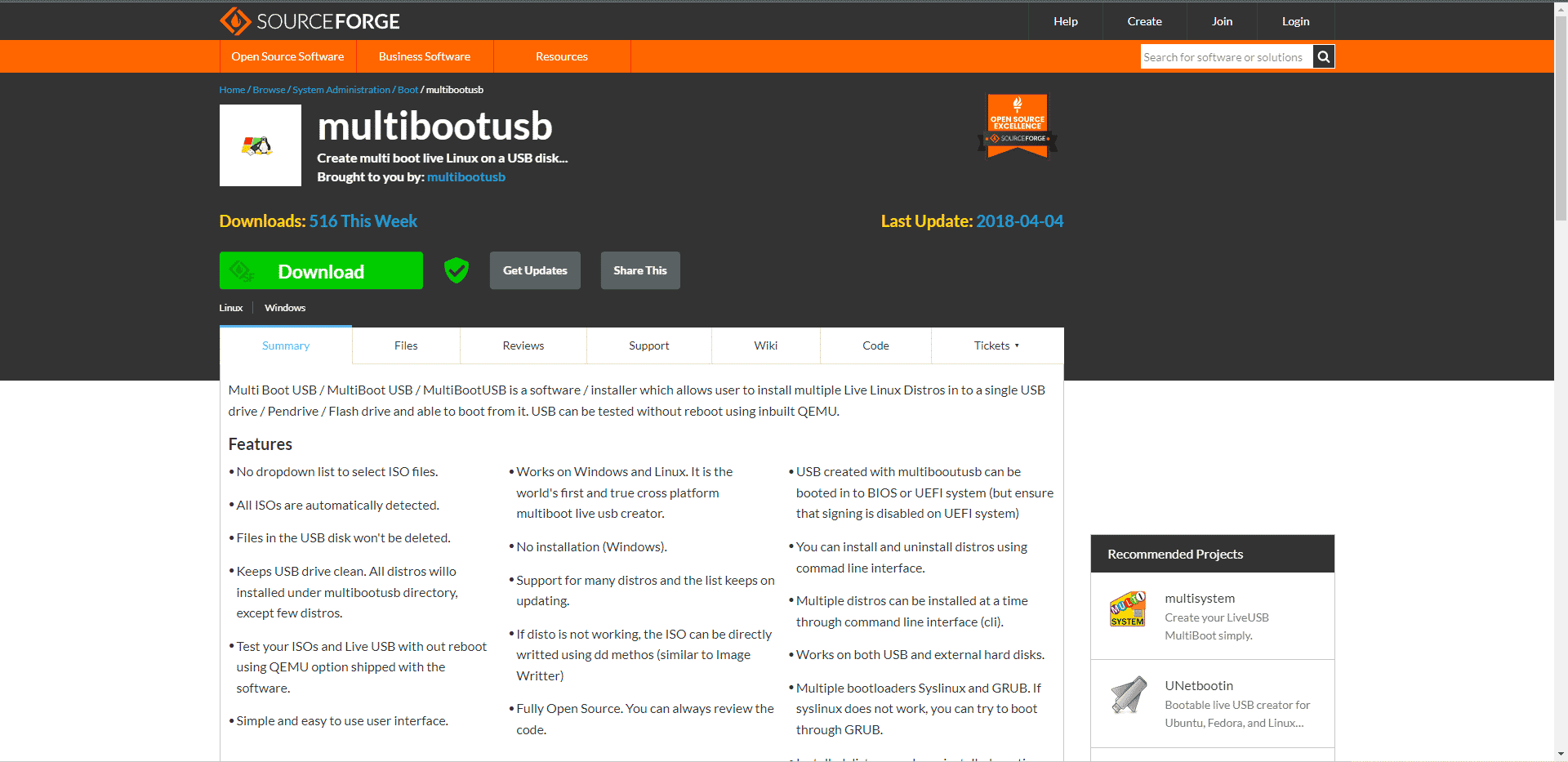
최고의 Rufus 대안 목록에 있는 또 다른 제품은 다음과 같은 특성을 가진 MultiBoot USB입니다.
- 이 도구는 단일 USB 장치에 여러 Linux 배포판을 설치할 수 있습니다.
- Windows 및 Linux 플랫폼에서 사용할 수 있습니다.
- 도구는 ISO 파일을 식별하는 즉시 디스크에 추가하기 시작합니다.
- 이 프로그램은 설치 시 USB 디스크를 포맷하지 않습니다.
- 이 도구의 고유한 기능은 장치를 다시 시작하지 않고 부팅 가능한 장치를 테스트하는 통합 QEMU 에뮬레이터로 라이브 부팅을 테스트하는 것입니다.
-
Syslinux 및 GRUB 부트로더는 모두 설치를 지원합니다.
- 운영 체제는 동일한 장치에 다른 OS를 설치하거나 제거하는 경우에도 영향을 받지 않습니다.
- Linux와 Windows는 동일한 코드 기반을 공유하기 때문에 개발이 최소한으로 유지됩니다.
- 오픈 소스 소프트웨어이기 때문에 사용자가 사용, 재배포 및 수정할 수 있습니다.
18. Windows USB/DVD 도구
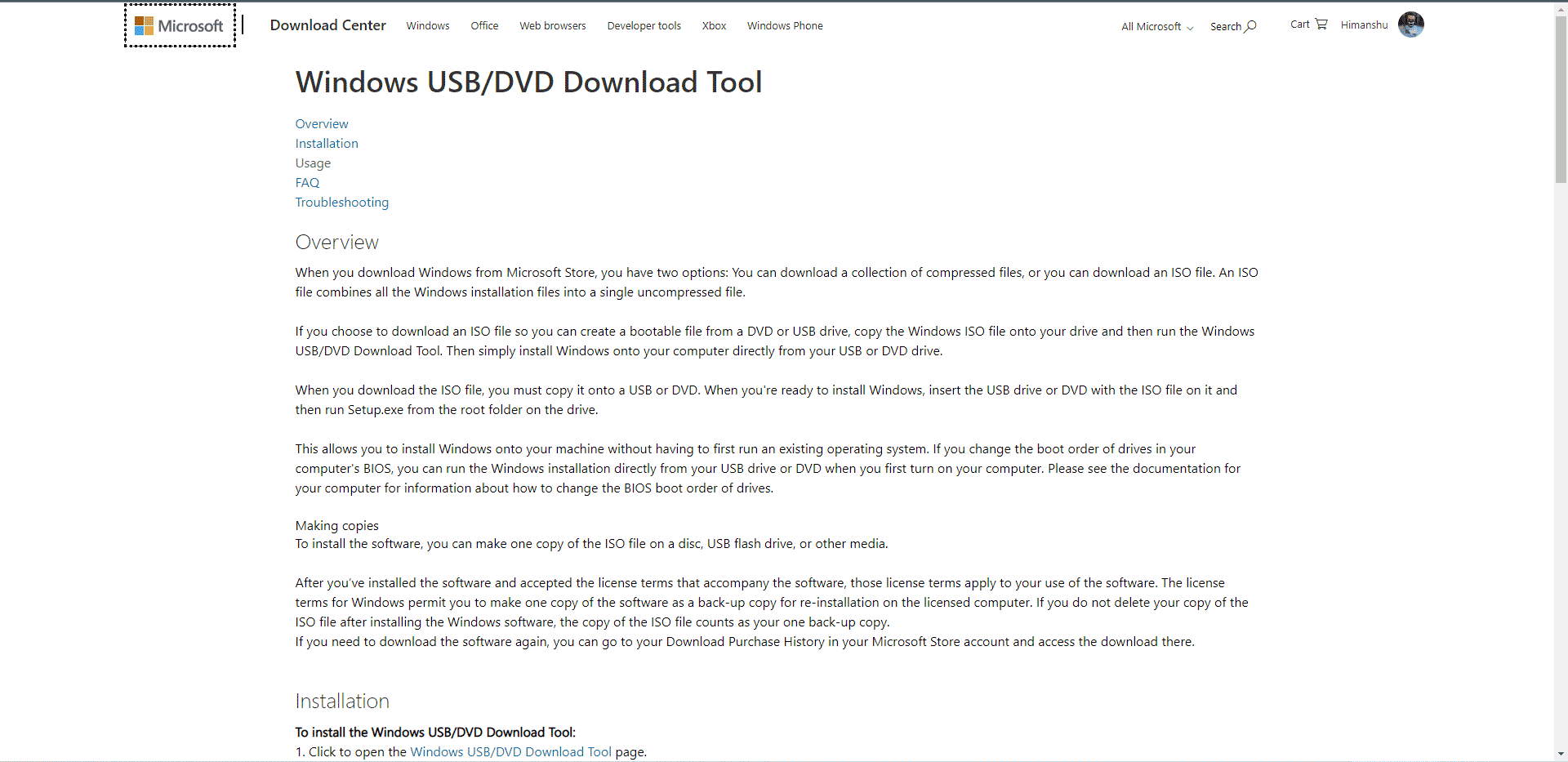
목록의 다음은 Microsoft에서 제공하는 Windows USB/DVD 도구로, 다음과 같은 이유로 목록에서 가장 좋은 도구 중 하나입니다.
- 이 무료 압축 프로그램은 Windows 운영 체제용 부팅 가능한 설치 미디어를 만드는 데 사용됩니다.
- Windows 10, 8 또는 7용 설치 디스크를 만드는 데 사용할 수 있는 Windows용 Microsoft 승인 프로그램입니다.
- 부팅 가능한 USB 드라이브를 만들기 위한 사용하기 쉬운 프로그램입니다.
- 시스템의 RAM을 많이 사용하지 않습니다.
19. 와우USB
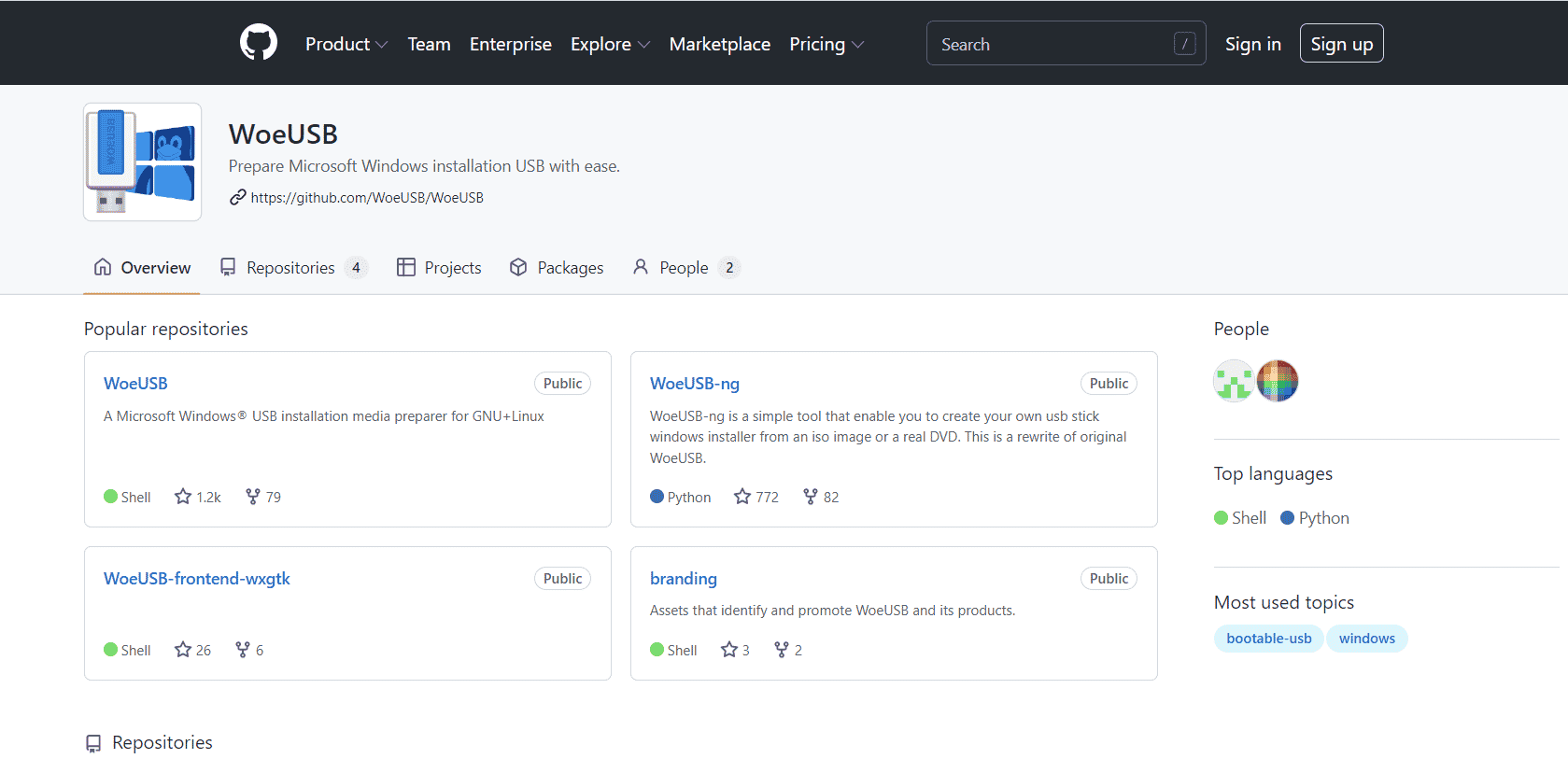
Ubuntu 및 기타 Linux 배포판의 경우 WoeUSB는 다음과 같은 이유로 가장 좋은 대안입니다.
- Linux 운영 체제를 사용하여 Windows USB 설치 프로그램을 생성할 수 있습니다.
-
WoeUSB 및 WoeUSBGUI는 번들에서 사용 가능한 앱입니다.
- WoeUSB는 사용하기 쉬운 명령줄 도구입니다.
- 이 도구는 Linux 명령을 사용하여 ISO 이미지에서 부팅 가능한 Windows 설치 USB 장치를 만듭니다.
- WxWidget을 기반으로 하는 WoeUSBGUI는 WoeUSB용 그래픽 사용자 인터페이스입니다.
- 이 오픈 소스 도구는 모든 Windows 이미지를 지원하지만 Linux 운영 체제로 제한됩니다.
- 이 도구는 더 빠른 속도로 이미지를 깜박입니다.
20. 윈도우 7 USB 도구
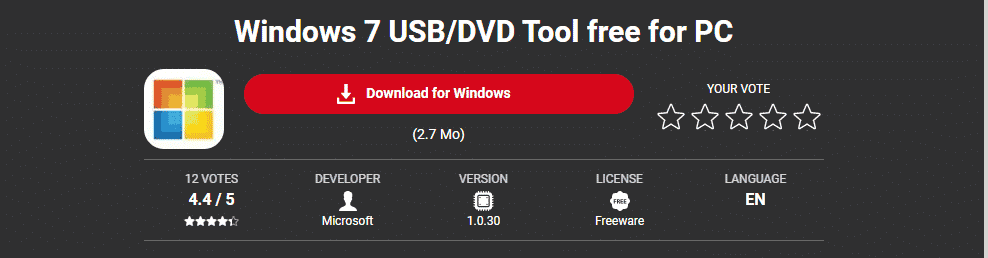
Windows 7 USB 도구는 다음 기능으로 구성된 Windows 7, 8 및 XP를 위한 최고의 Rufus 대안 중 하나입니다.
- 이름에서 알 수 있듯이 이 응용 프로그램을 사용하면 Windows 7, 8 및 XP용 Windows 부팅 디스크를 만들 수 있습니다.
- ISO 이미지와 이동식 저장 매체를 선택해야 하는 프로세스는 간단합니다.
- Windows USB 도구는 가벼움으로 인해 시스템 사진을 빠르게 깜박입니다.
21. 페도라 미디어 작가
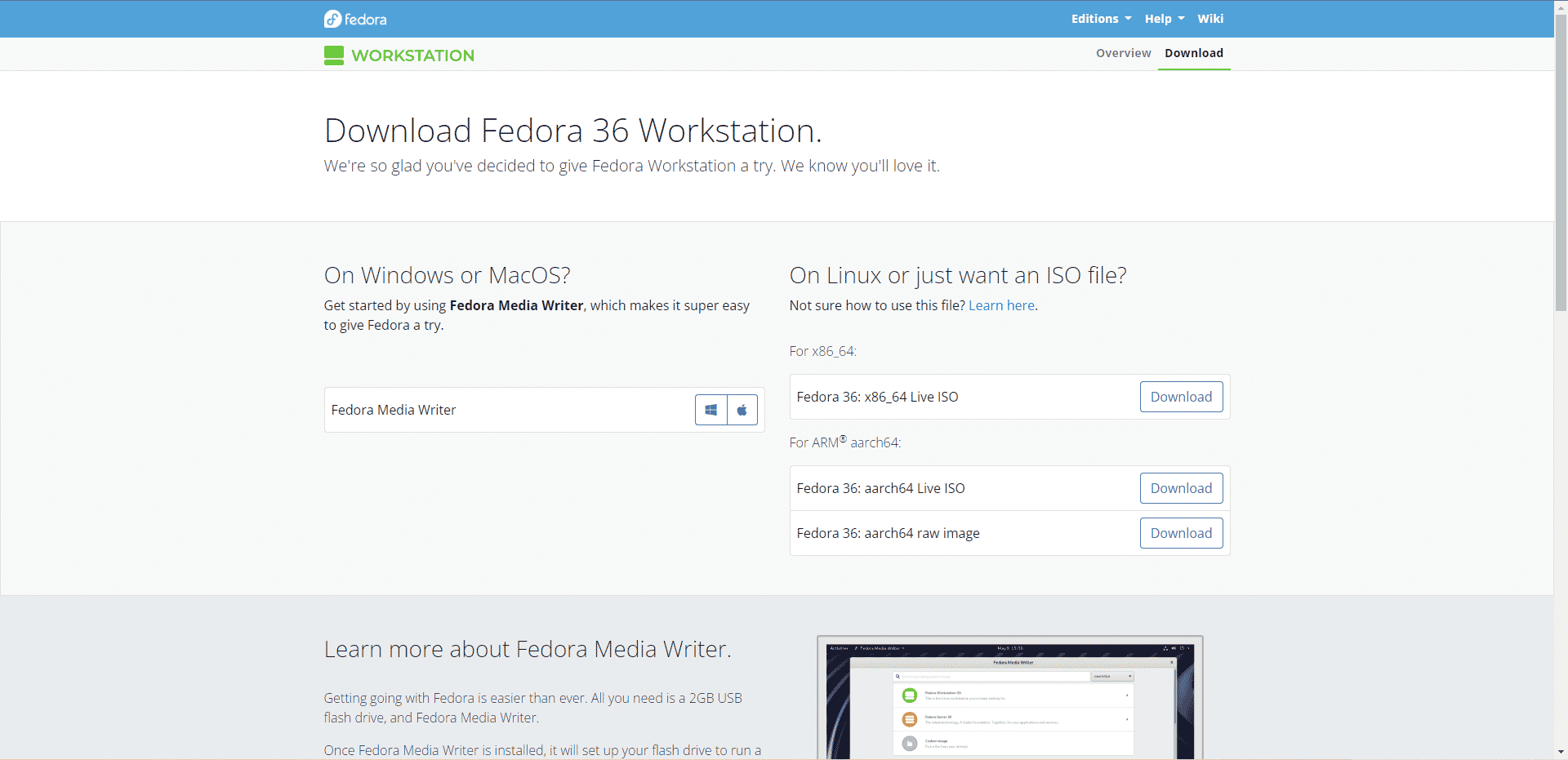
Fedora 그룹은 Linux 시스템용 Rufus의 오픈 소스 대안으로 Fedora Media Writer를 개발했습니다. Linux용 Rufus를 사용할 수 없으므로 이 도구를 대신 사용할 수 있습니다.
- 주로 Fedora Distros를 플래싱하고 USB 스틱에서 회전하는 데 사용됩니다.
- 또한 이 부팅 가능한 미디어 메이커 도구는 추가 사용자 지정 옵션을 제공합니다.
- Fedora 외에 Linux, Windows 및 macOS에서도 사용할 수 있습니다.
- Flatpak 범용 패키지 관리자를 사용하여 이 USB 미디어 생성기를 Fedora 외부의 Linux 배포판에 설치할 수 있습니다.
- 사진을 다운로드하여 USB 플래시 디스크에 저장할 수 있습니다.
- 또한 다른 ISO 이미지(Fedora가 아닌)는 USB 스틱에 쓸 수 있습니다.
- USB 스틱을 포맷하고 플래시 드라이브를 복구할 수 있습니다.
22. 트랜스맥
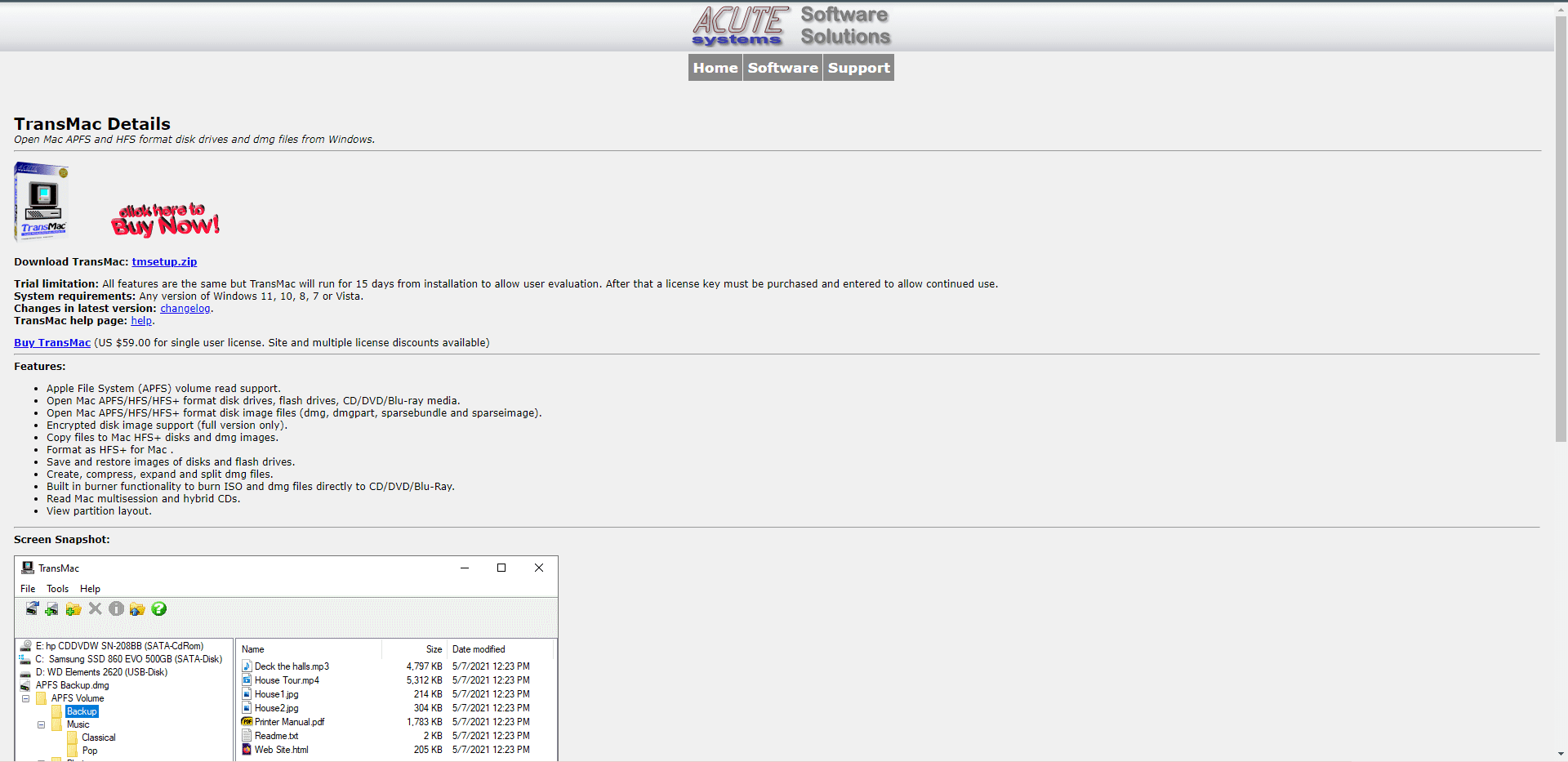
Linux용 Rufus를 사용할 수 없음 문제를 발견하면 다음과 같은 최상의 대안 항목을 사용할 수 있습니다. 이러한 경우 TransMac이 좋은 선택입니다.
- TransMac은 부팅 가능한 USB 드라이브가 삽입되면 APFS 파일 형식으로 디스크를 포맷합니다.
- DMG 이미지의 암호화 및 기타 파일 시스템으로 인해 플래싱 절차가 조금 더 오래 걸립니다.
- Windows 시스템에서 macOS 부팅 디스크를 만들 수 있으며 소프트웨어는 일반적으로 작동합니다.
- 이 도구의 단점은 성능이 Rufus에 비해 약간 느리고 비용이 많이 든다는 것입니다.
- Apple 파일 시스템이 지원됩니다.
23. 수세 이미지 라이터
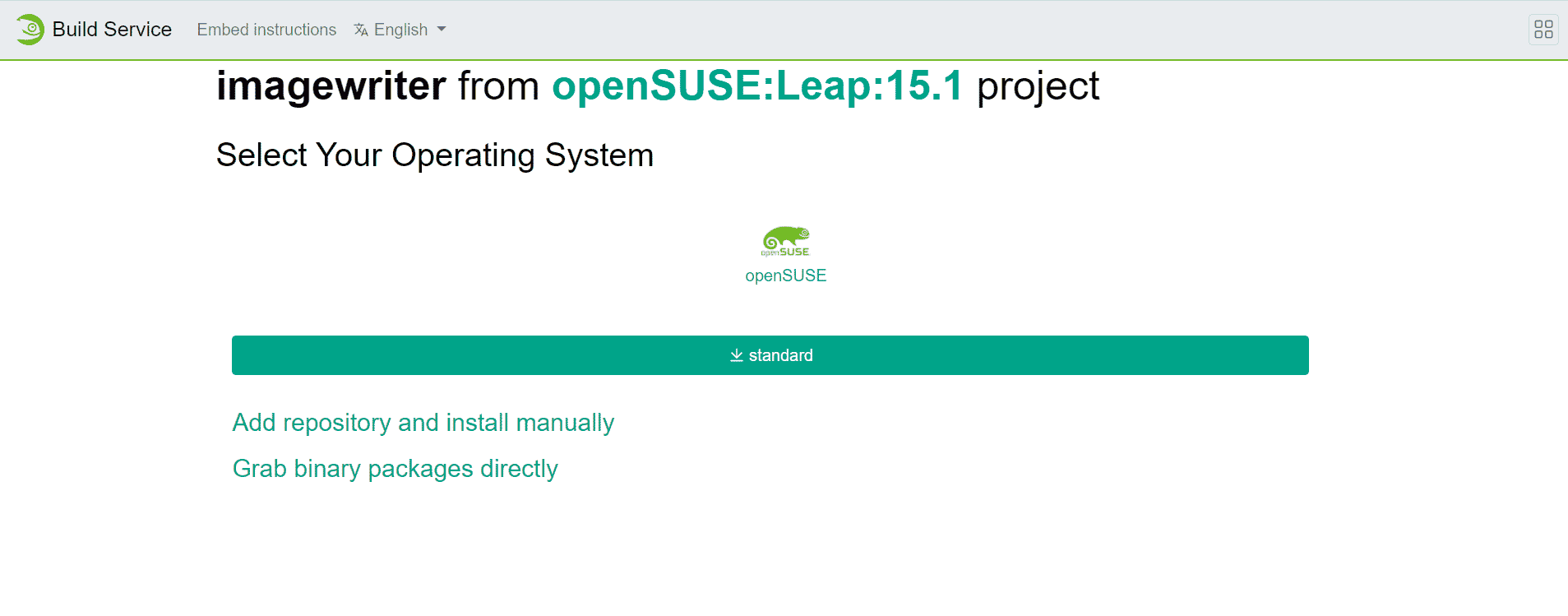
Rufus 대안 목록의 마지막은 다음과 같은 측면이 있는 SUSE Studio ImageWriter입니다.
- SUSE 및 OpenSUSE Linux 배포판용으로 승인된 라이브 USB 생성 도구입니다.
-
Redhat 및 CentOS용 RPM 패키지는 웹사이트에서 사용할 수 있습니다.
- Linux용 Rufus를 사용할 수 없으므로 Ubuntu 및 기타 Linux 배포판용 ISO USB 스틱을 만드는 데 사용할 수도 있습니다.
- ISO 이미지를 끌어다 놓기만 하면 프로세스가 간단해집니다.
- 이 소프트웨어는 디스크 이미징 도구와 함께 제공됩니다.
-
UEFI 지원은 USB에서 FAT 및 NTFS 형식으로 변환할 때 사용할 수 있습니다.
***
Rufus는 USB 부팅 가능 드라이브를 생성할 때 Windows 사용자에게 항상 최고의 옵션이었지만 Windows에서 다른 플랫폼의 필요성과 방대한 유용성을 확인했습니다. 경쟁력 있는 Rufus 대안이 있어야 합니다. 따라서 우리는 위의 기사에서 그들 중 일부를 언급하려고했습니다. 아래 댓글 섹션에 소중한 피드백과 여기에서 다루지 못한 이러한 도구 또는 기타 도구에 대한 경험을 공유해 주세요. 우리는 항상 그렇듯이 주제와 관련하여 귀하가 경험한 추가 문제와 질문을 해결하기 위해 손끝에서 멀리 떨어져 있습니다.